Если поддержание приватности — это непрекращающаяся битва, на переднем крае стоит ваш смартфон. Apple включила несколько новых функций безопасности в iOS 10, но в то же время, некоторые из лучших новых функциональных возможностей идут с потенциальными компромиссами конфиденциальности, которые должен понять каждый.
Новые функции, такие как виджеты на экране блокировки, которые отображают подробную информацию, «Поднять на пробуждение» и сохраненные места парковки, создают проблемы с конфиденциальностью, в то время как существующие настройки и функции, связанные с безопасностью, должны быть учтены. Итак, ниже мы рассмотрим все различные настройки в iOS 10, которые могут дать вам душевное спокойствие и улучшить вашу конфиденциальность.
# 1: Показать припаркованное место
Ваш iPhone теперь знает, где вы в последний раз припарковались, и он даст вам уведомление, чтобы помочь вам найти свой автомобиль, когда вы вернетесь. Но если вам неудобно, когда Apple записывает каждый посещаемый вами адрес, возможно, вы захотите отключить его.
Чтобы начать, перейдите к пункту «Карты» в «Настройках», затем прокрутите вниз до нижней части следующего меню. Отсюда отключите запись «Показать припаркованное место», и теперь вам нужно будет просто помнить, где вы оставили свое владение в размере 30 000 долларов.
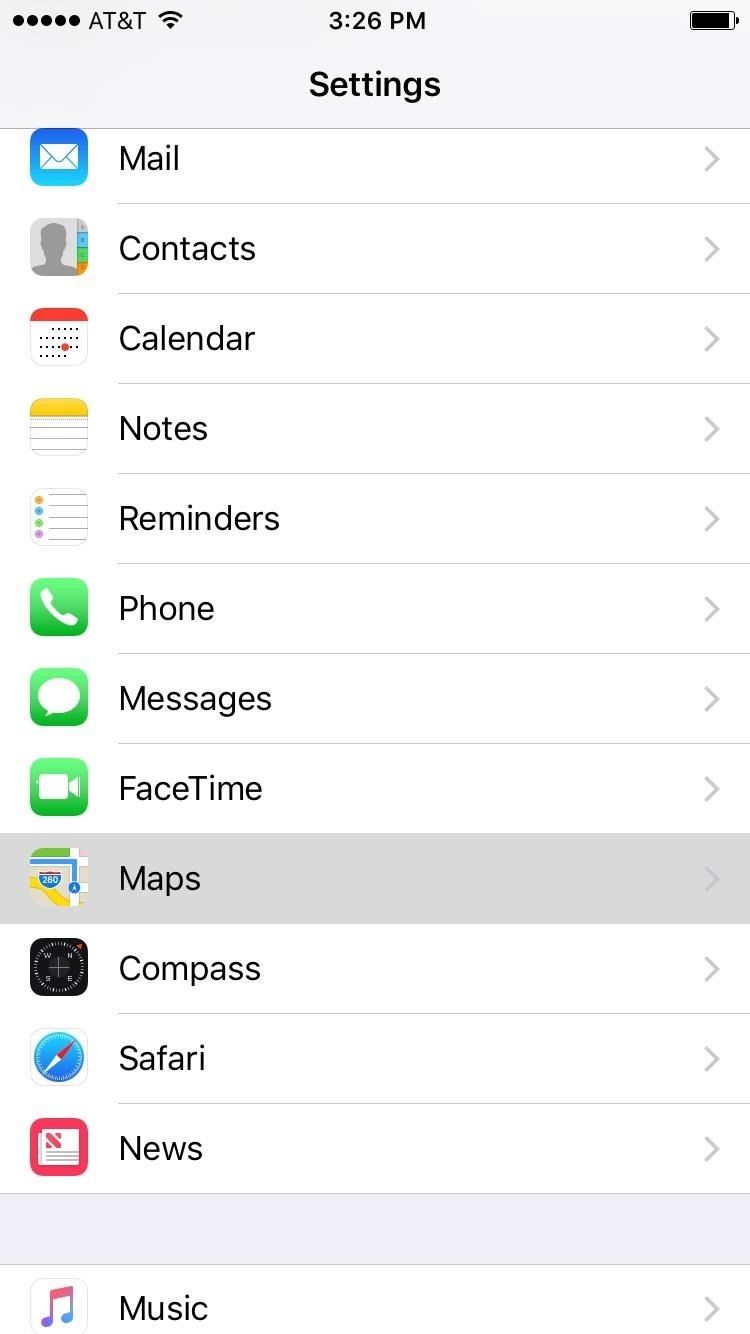
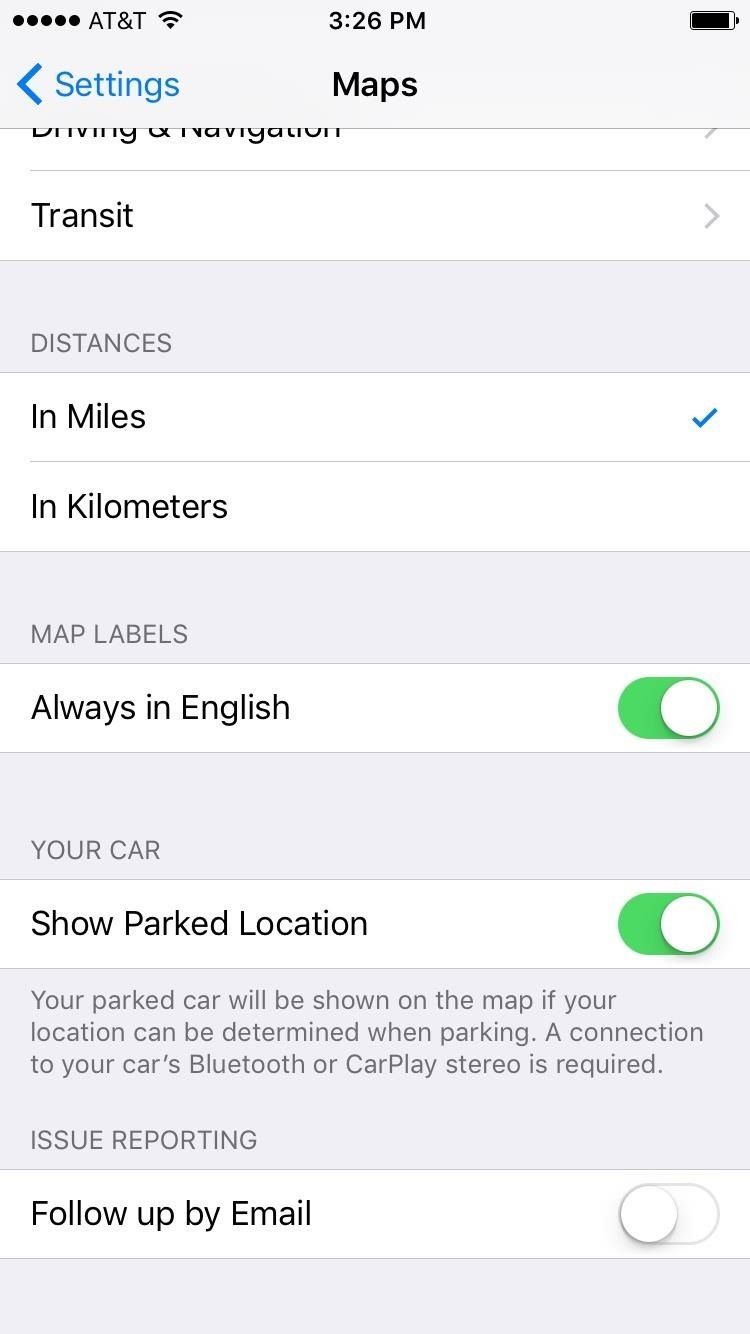
# 2: Частые места
Эта функция существует уже давно, поэтому вы, возможно, уже обращались к ней. Но iOS сохраняет ваши наиболее часто посещаемые местоположения, чтобы Apple могла отслеживать трафик в этих областях и сообщать вам о времени в пути в вашем Центре уведомлений.
Возможно, вы уже проверили эту информацию на Картах или вам может быть неловко, когда Apple знает ваши любимые видеовстречи. Таким образом, чтобы отключить это, перейдите в Настройки -> Конфиденциальность -> Службы определения местоположения -> Системные службы -> Частые местоположения. Наконец, отключите эту функцию, и ваш iPhone перестанет сохранять часто посещаемые вами места.
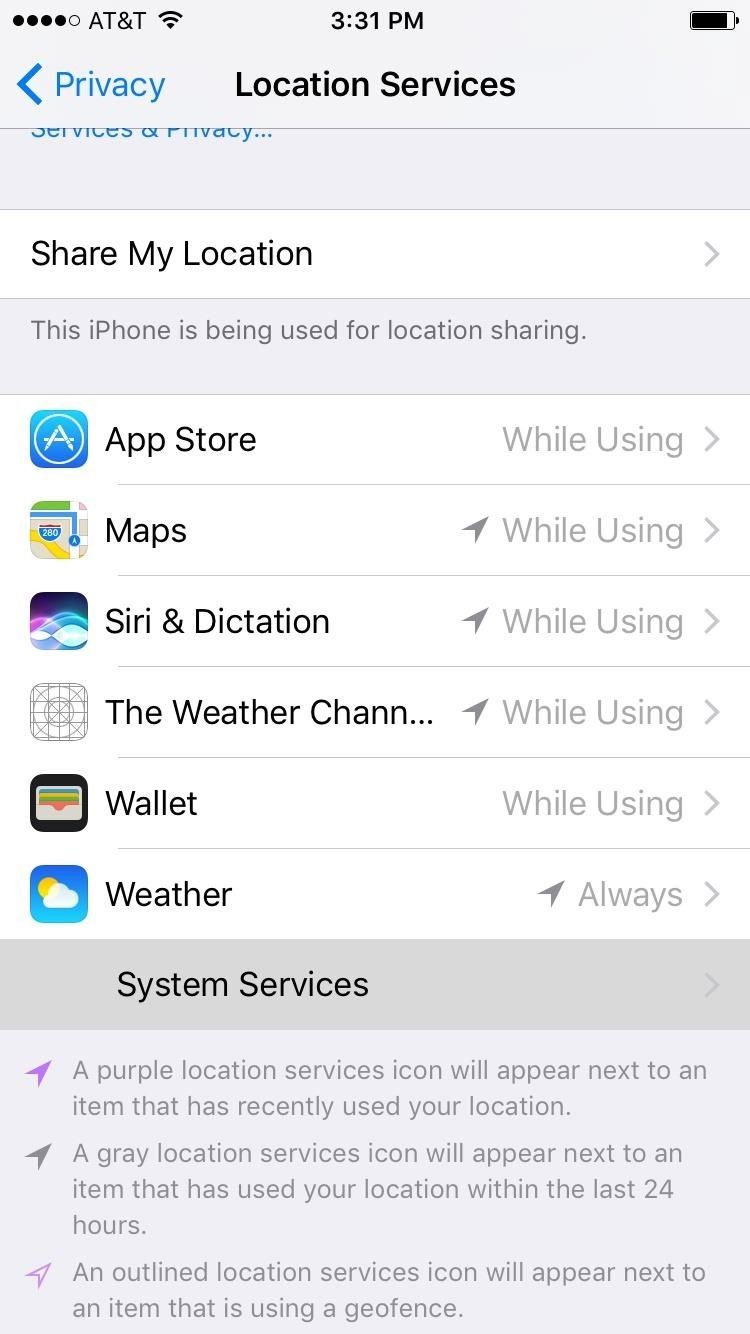
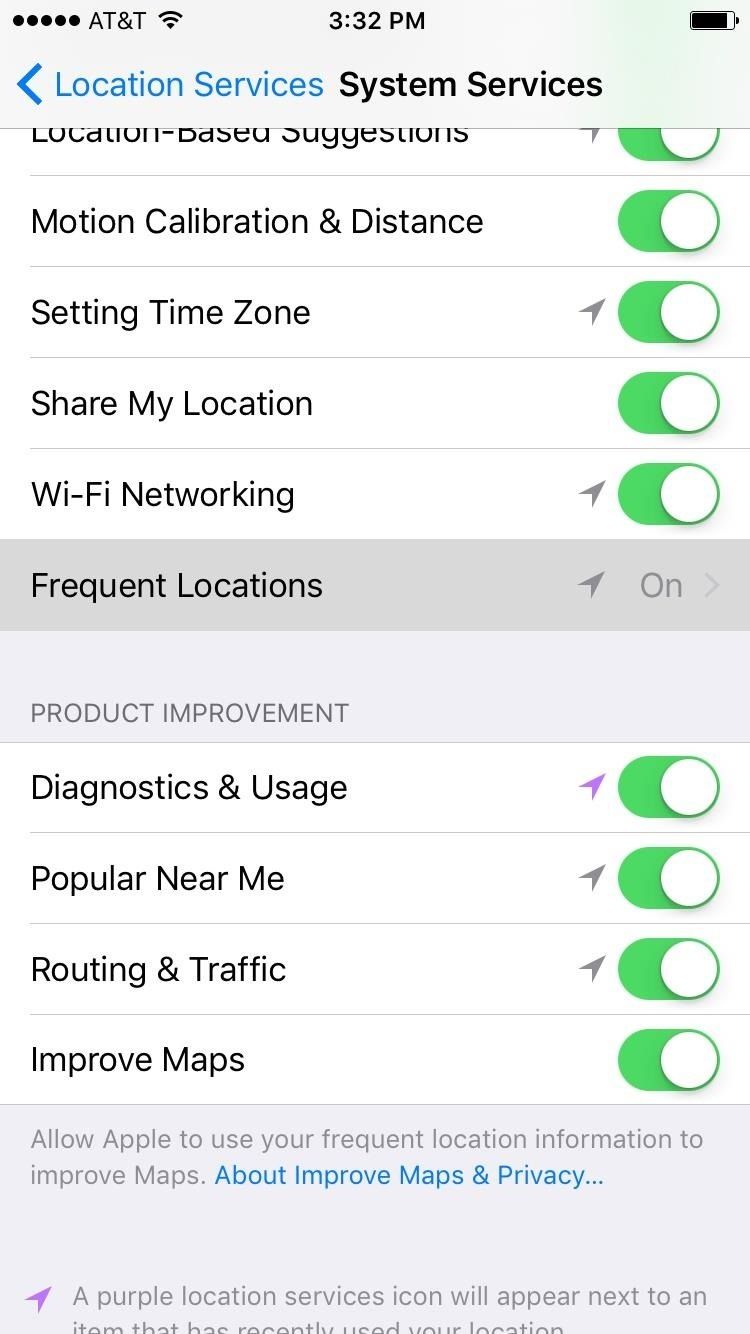
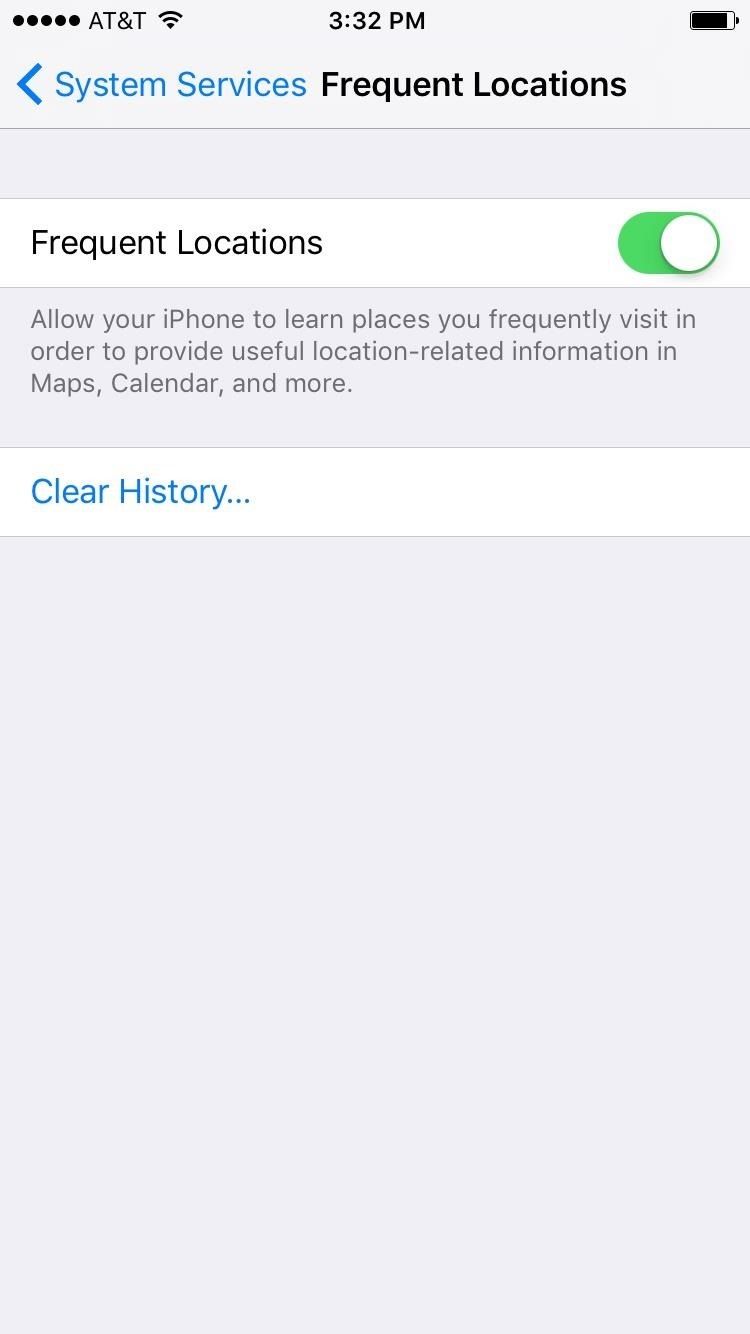
№ 3: Оповещения на основе местоположения, реклама Apple Предложения
Существует три почти жутких функции, которые iOS использует для предоставления вам необходимой информации, и все они постоянно отслеживают ваше местоположение.
- Оповещения на основе местоположения будут давать вам географически важные уведомления, например напоминание, чтобы позвонить кому-нибудь, когда вы приедете по определенному адресу.
- Apple Ads на основе местоположения заменяет аналогичную функцию iAds из прошлых версий и делает именно то, что говорит.
- Рекомендации на основе местоположения еще больше усиливают жуткий фактор, предлагая приложения, которые вы, возможно, захотите установить, в зависимости от того, где вы находитесь на карте.
Чтобы отключить любую из этих функций, перейдите в «Настройки» -> «Конфиденциальность» -> «Службы местоположения» -> «Системные службы», затем отключите все или все параметры, основанные на расположении, показанные ниже.
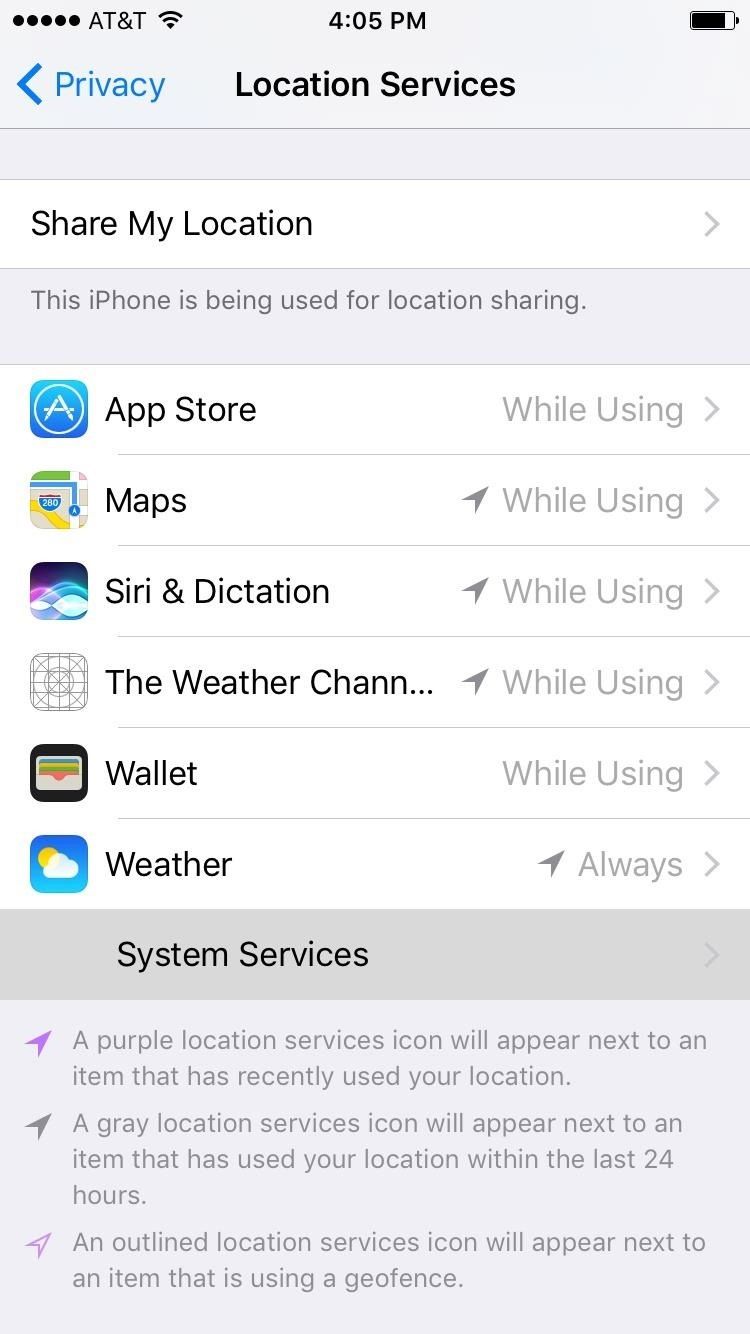
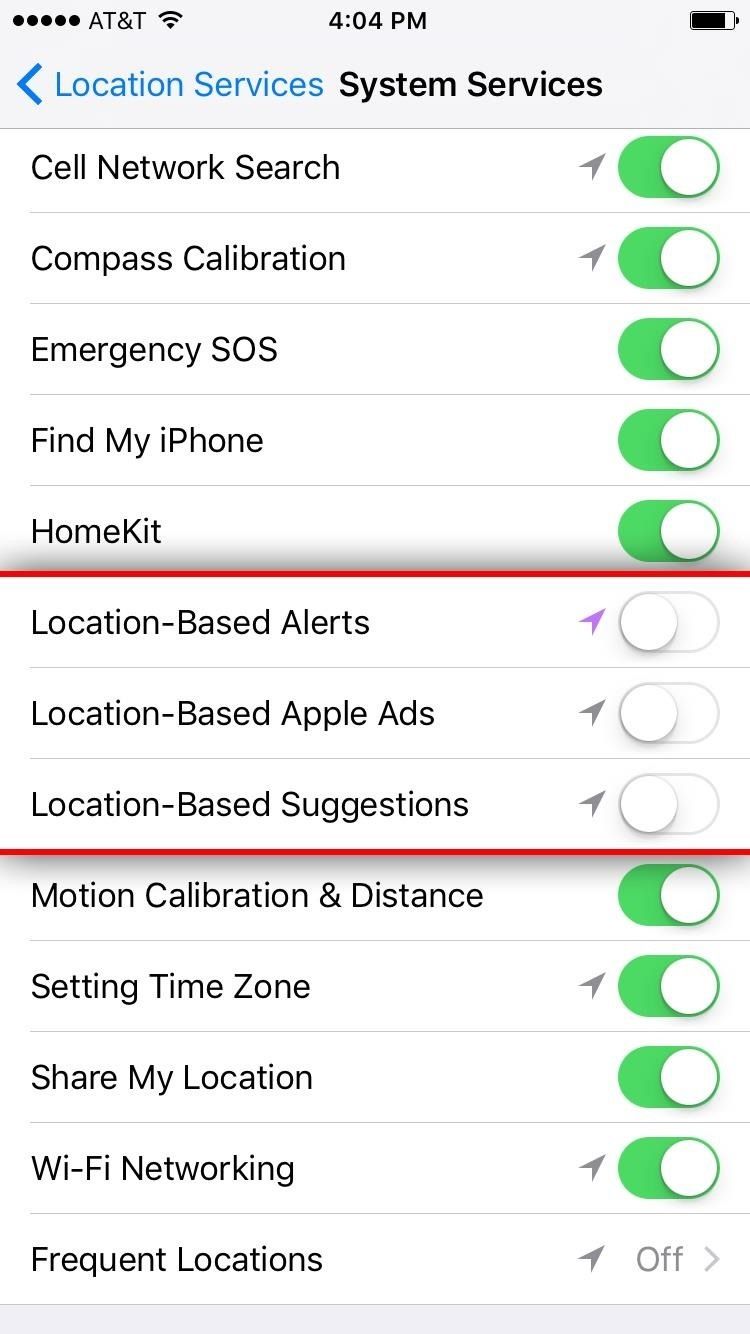
# 4: Поделиться моим местоположением
Функция «Найти моих друзей» в iOS помогает вам отслеживать близких людей, но, конечно, это улица с двусторонним движением, поэтому они также могут отслеживать вас. Если вас это не устраивает или вы беспокоитесь, что кто-то может тайно отследить местоположение вашего iPhone, это легко исправить. Просто зайдите в Настройки -> Конфиденциальность -> Поделиться моим местоположением, затем отключите переключатель в верхней части экрана. Когда вы это сделаете, ваше местоположение никому не будет передано.
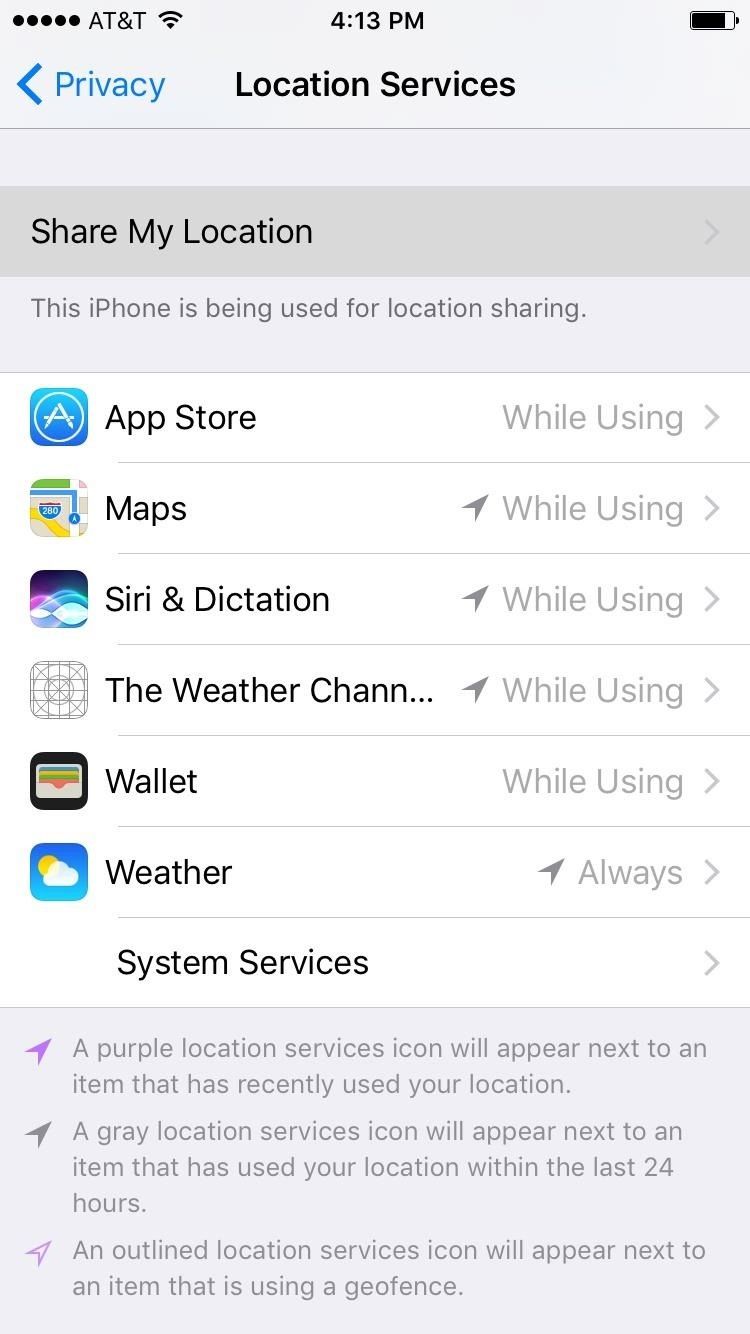

№ 5: Диагностика использование
Apple собирает информацию о том, как вы используете свой iPhone, чтобы исправить ошибки и улучшить общую работу iOS. Эта информация также может быть передана сторонним разработчикам приложений для оптимизации приложений, которые вы устанавливаете.
Если вы хотите сохранить эту информацию в секрете, зайдите в Настройки -> Конфиденциальность -> Диагностика Использование. Отсюда у вас есть два варианта. Во-первых, вы можете отключить опцию «Поделиться с разработчиками приложений», чтобы предотвратить доступ третьих сторон к вашим данным об использовании. Во-вторых, вы можете просто выбрать «Не отправлять» в верхней части этого меню, тогда информация не будет отправлена разработчикам приложений или Apple.
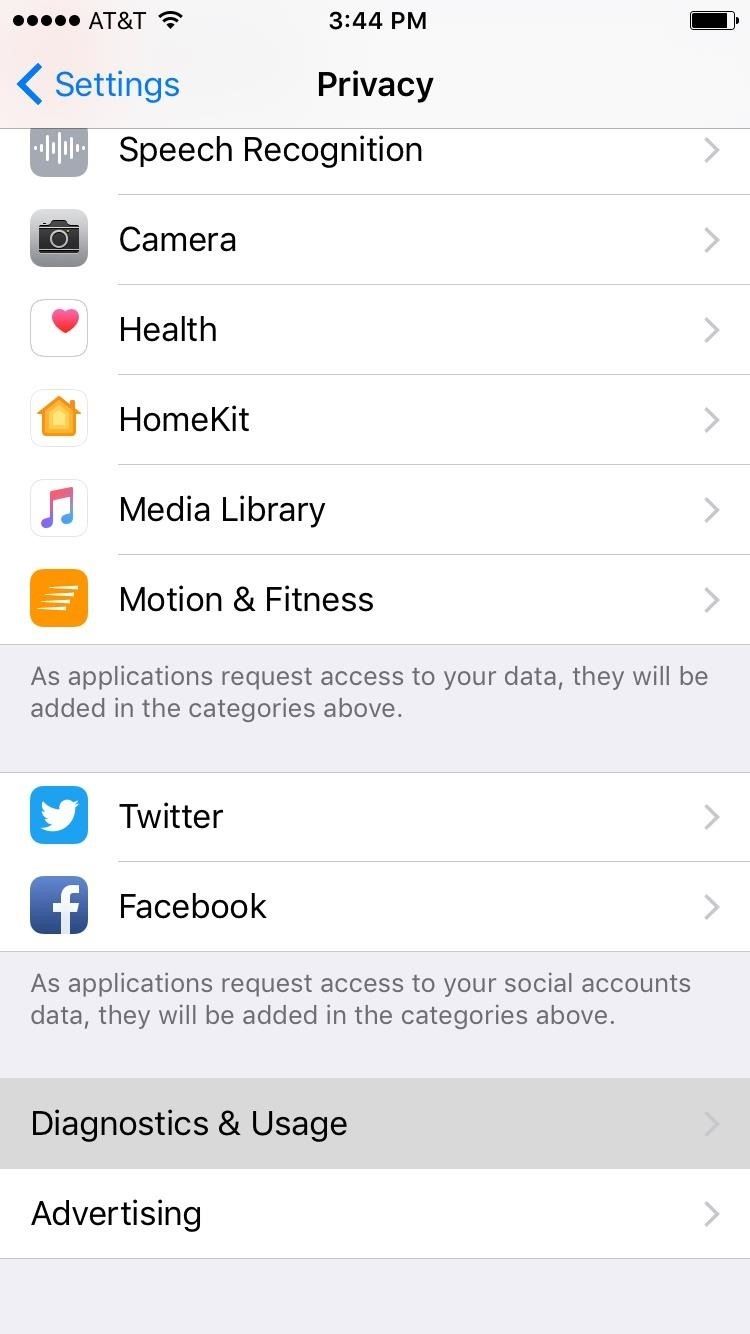
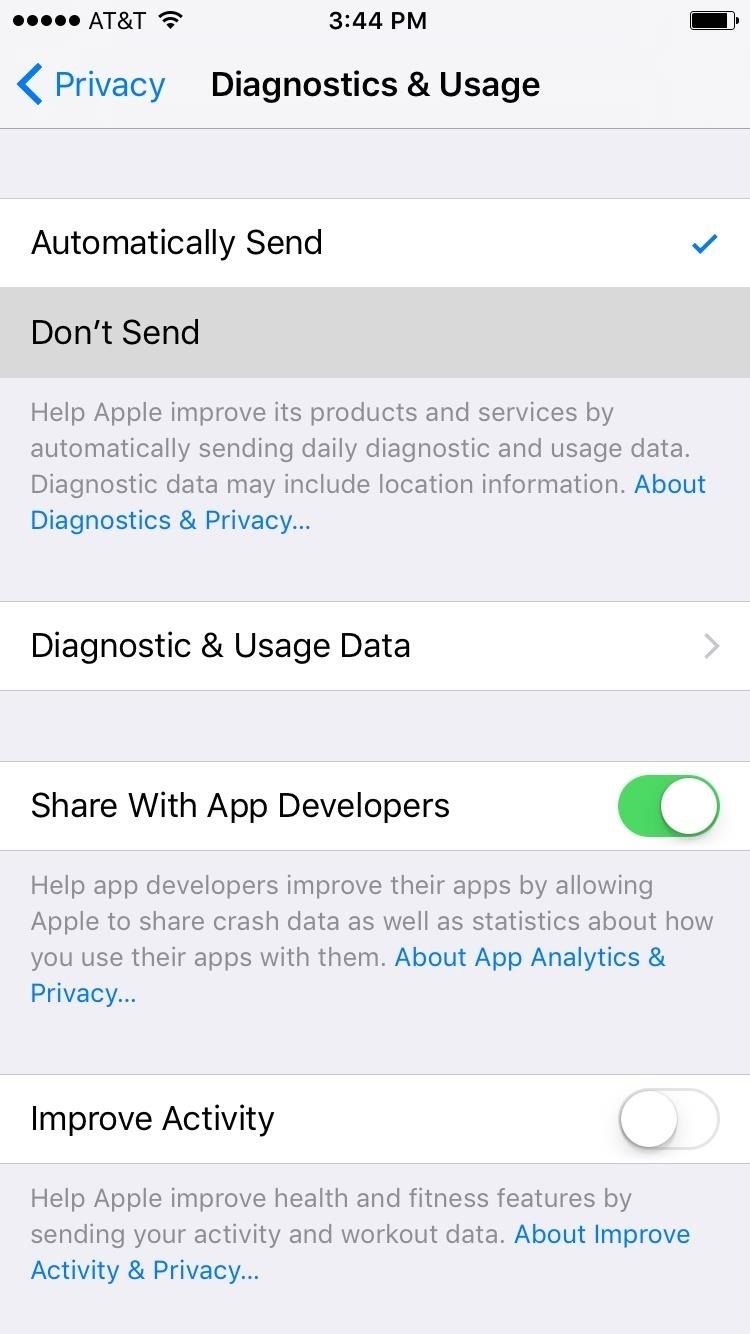
# 6: Ограничить отслеживание рекламы
Движением, которое вы ожидаете от Google, Apple использует информацию, собранную при использовании вашего iPhone, для показа релевантной рекламы. Если реклама предрешена, ее ориентация на вас может показаться хорошей идеей, но некоторым людям будет неудобно в первую очередь распространять данные об использовании.
Таким образом, чтобы отключить это (по большей части), зайдите в Настройки -> Конфиденциальность -> Реклама, затем включите переключатель рядом с Ограничить отслеживание рекламы, и iOS сделает именно это. При использовании iPhone вы по-прежнему будете видеть такое же количество объявлений, и они будут не столь релевантны для вас, но гораздо меньше данных будет передаваться рекламным партнерам Apple.
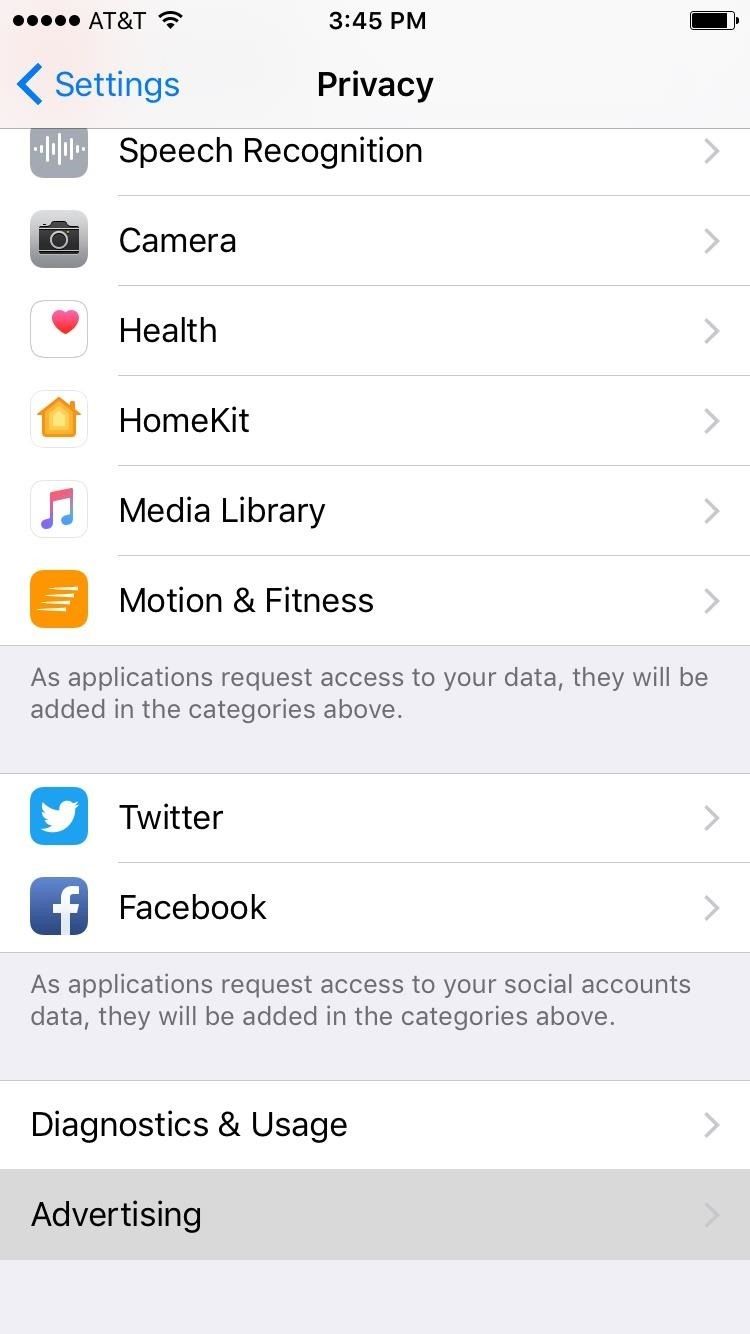
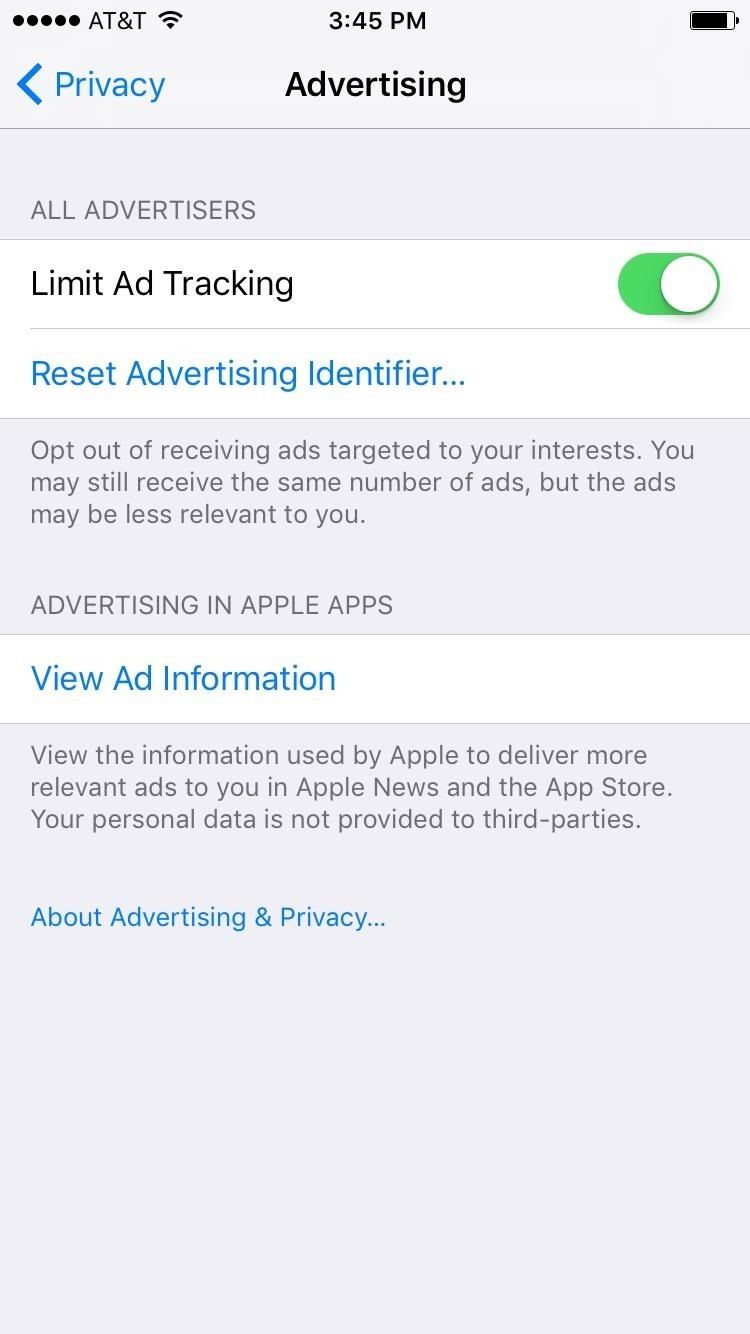
# 7: Поднять, чтобы разбудить
Чтобы сделать новые виджеты экрана блокировки более доступными, в iOS 10 добавлена функция «Поднять на пробуждение», которая включает экран при поднятии телефона. Проблема здесь заключается в вероятности ложных срабатываний — если ваш телефон лежит на диване, небольшое движение может разбудить ваш экран, а это означает, что сидящий рядом человек получает полный обзор всех ваших непрочитанных уведомлений.
Если вы хотите отключить этот, просто зайдите в Настройки -> Показать Яркость, затем отключите опцию Поднять до Пробуждения. Если вы не используете Touch ID, вам придется дважды нажать кнопку «Домой», чтобы открыть экран пароля, но это небольшая цена за дополнительную конфиденциальность.
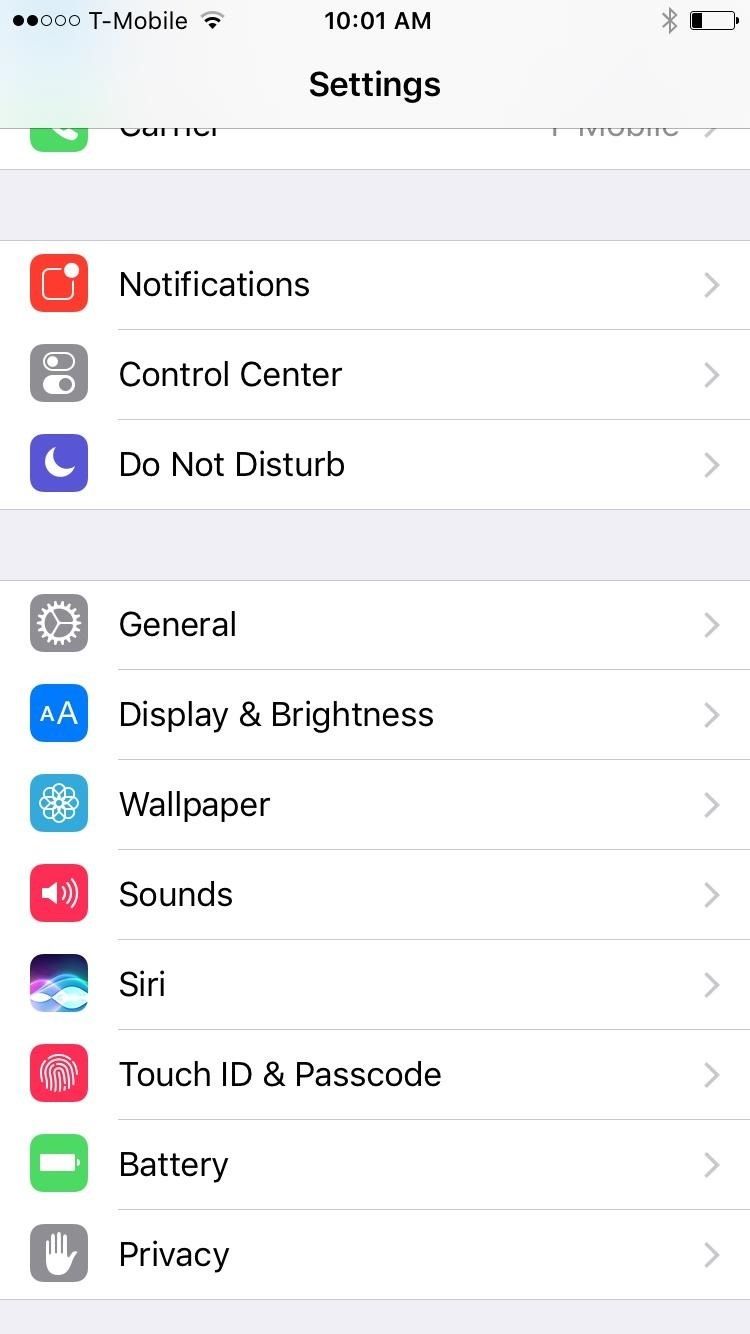
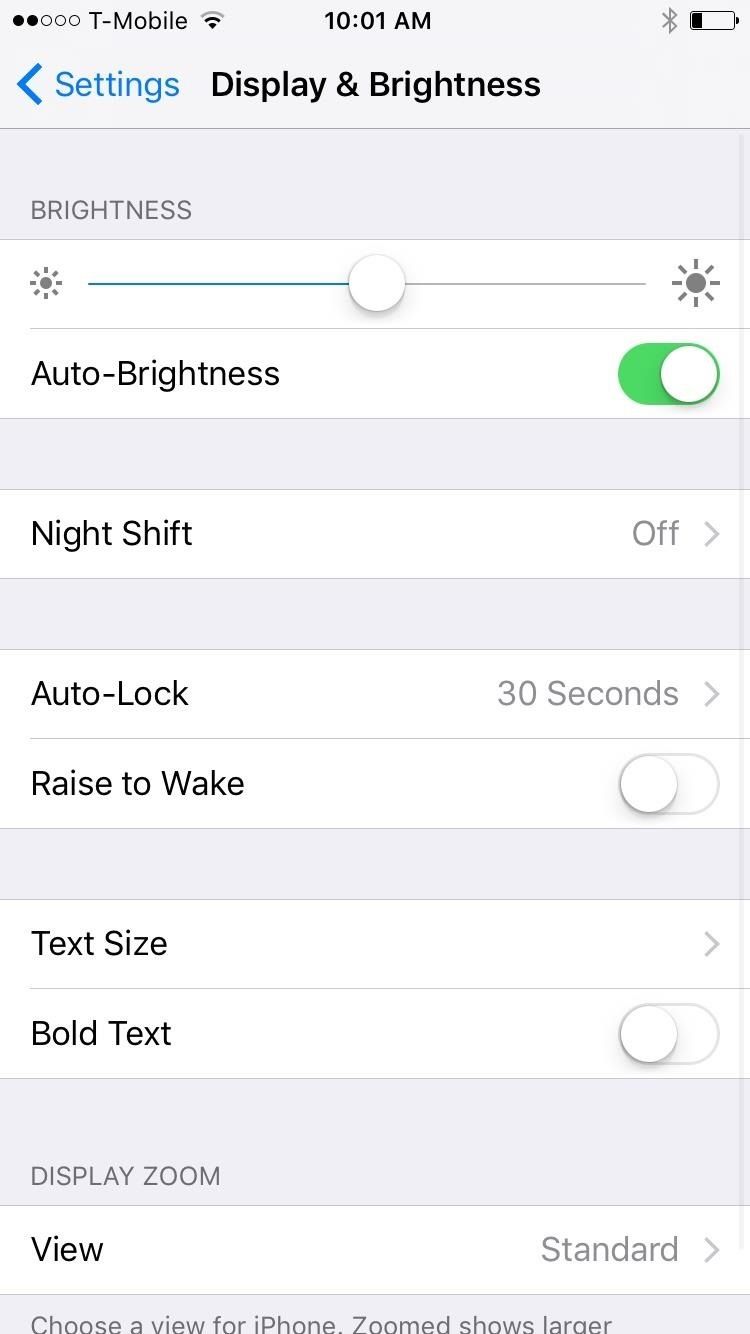
# 8: Виджеты блокировки экрана
Одной из самых больших новых функций в iOS 10 является тот факт, что виджеты теперь будут отображаться на экране блокировки. Он похож на представление «Сегодня» в Центре уведомлений, но к нему можно получить доступ прямо с экрана блокировки, просто проведя пальцем.
На первый взгляд, эта новая особенность — все плюсы. Но любой может увидеть эти виджеты, просто разбудив свой телефон, поскольку для доступа к этому меню пароль не требуется. Кроме того, виджеты могут отображать конфиденциальную информацию, и тот, кто смотрит через ваше плечо, может узнать о вас больше, чем вы хотели бы, чтобы они знали.
Чтобы устранить эти проблемы, вы можете просто прокрутить вниз до нижней части меню виджетов экрана блокировки и нажать кнопку «Редактировать», а затем выборочно отключить отдельные виджеты, которые могут отображать конфиденциальную информацию, но при этом они удаляются на всем устройстве, а не только на экран блокировки. В качестве альтернативы, вы можете просто отключить всю систему виджетов экрана блокировки, что я описал по ссылке ниже.
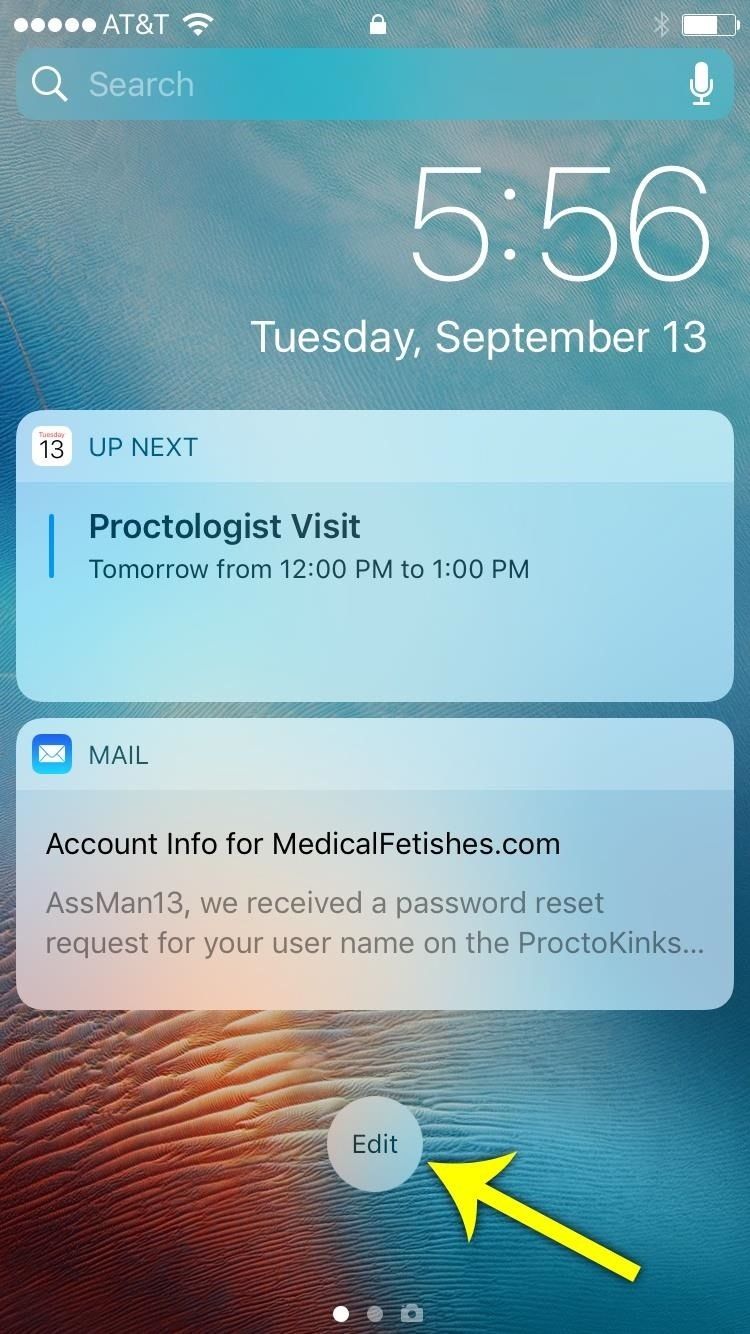
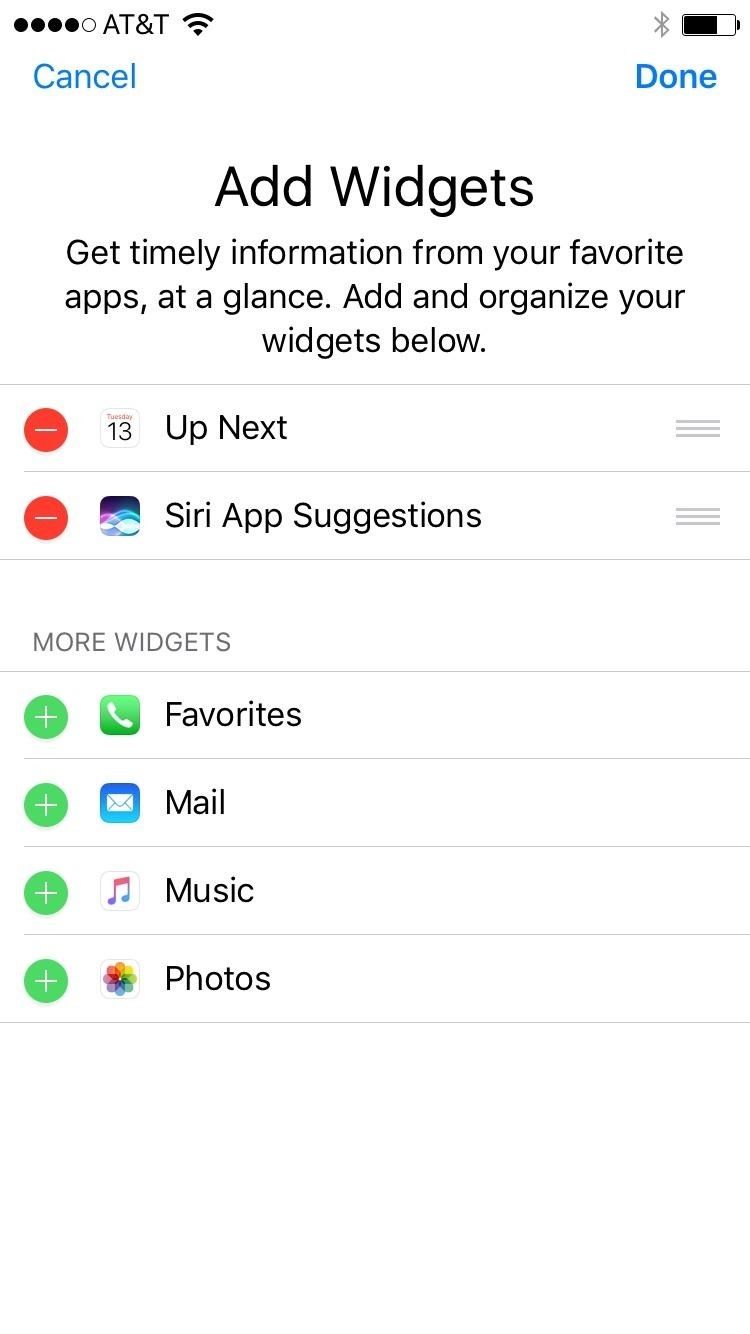
# 9: Ответить с сообщением
Изменения в экране блокировки iOS 10 выходят за рамки только виджетов — фактически, теперь вы можете использовать 3D Touch для ответа на уведомления, даже не разблокируя свой телефон. Но проблема здесь в том, что другие люди могут сделать это тоже, что определенно создает некоторые проблемы с конфиденциальностью. Чтобы узнать, как отключить эти новые функции, обязательно ознакомьтесь с нашим полным руководством по следующей ссылке.
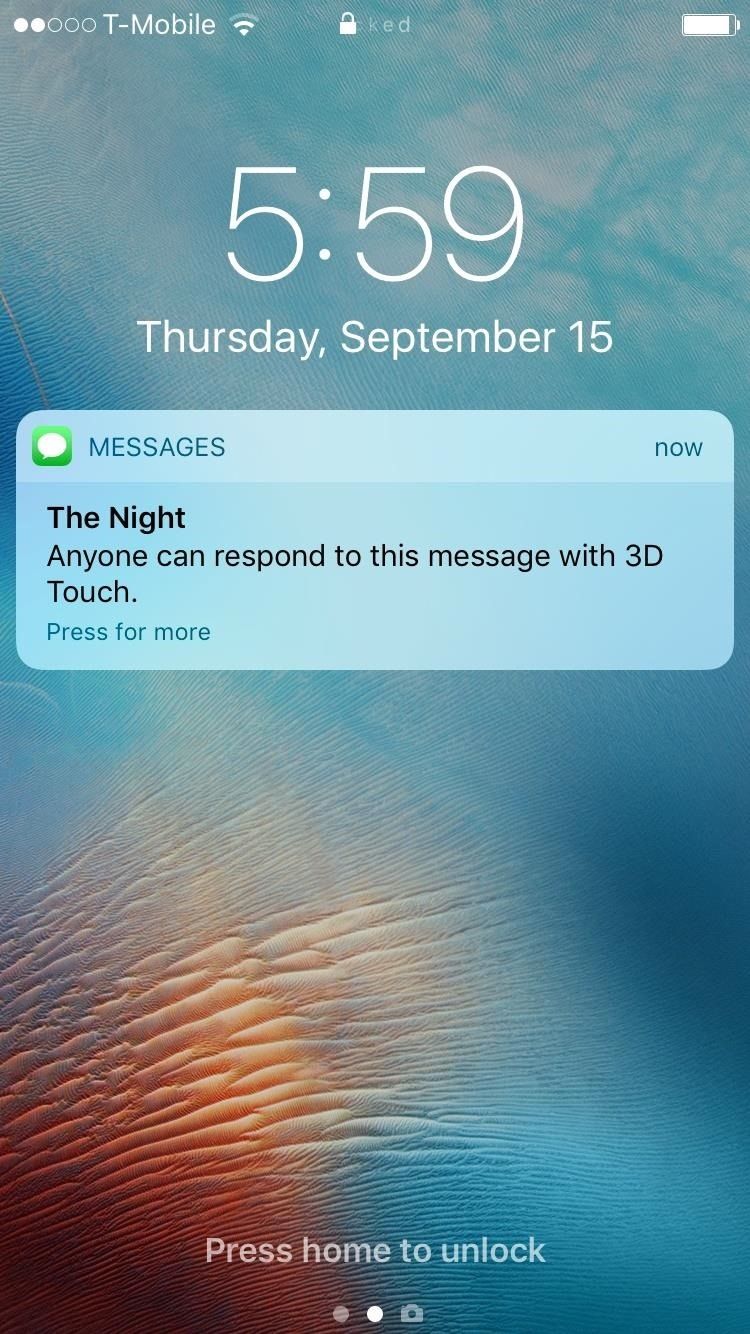
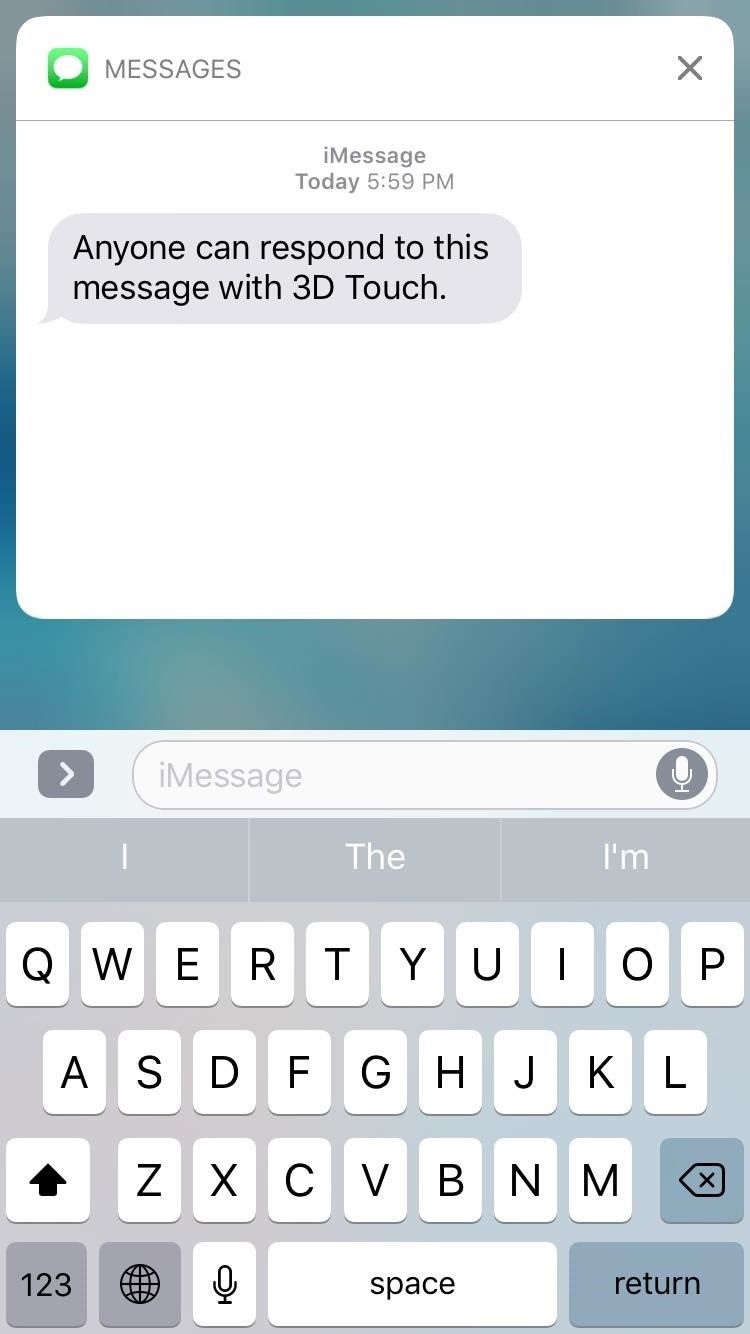
# 10: Не отслеживать (сафари)
Apple и iOS — не единственные объекты, которые используют вашу информацию для отслеживания ваших привычек и показа целевой рекламы. Фактически, эта практика гораздо более распространена в Интернете в целом, так как ваш IP-адрес и другая информация могут регистрироваться при переходе с одного сайта на другой.
Если вы хотите, чтобы это не происходило во время просмотра веб-страниц на вашем iPhone, перейдите в «Настройки» -> «Safari» и убедитесь, что опция «Не отслеживать» включена.
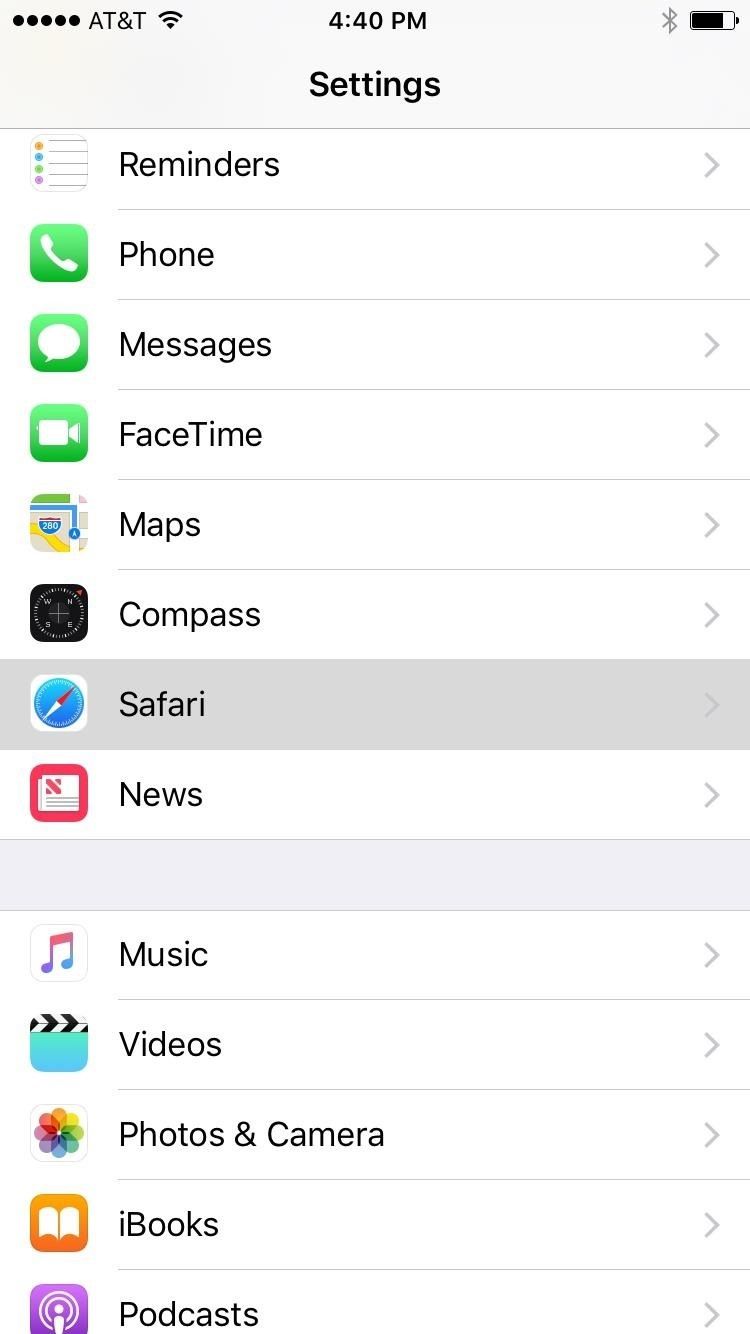
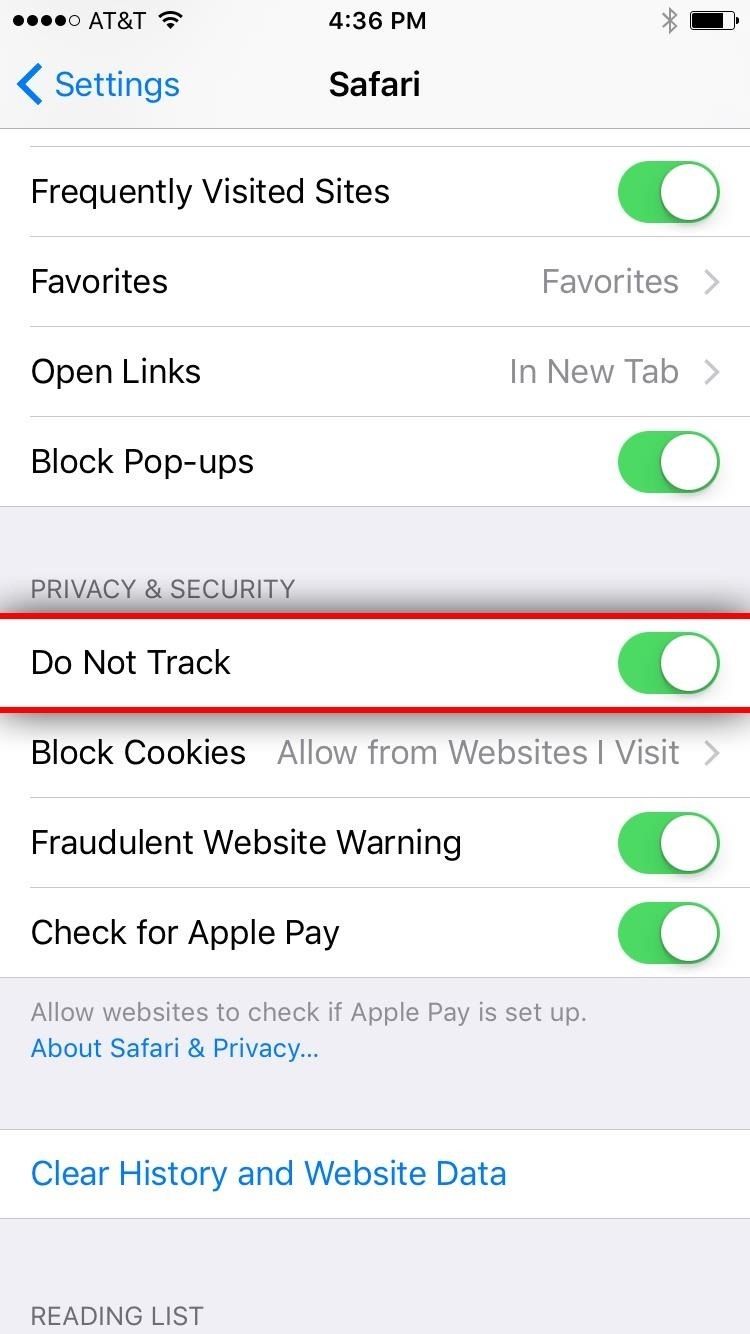
# 11: Блокировать куки (Safari)
Файлы cookie — это еще одна форма отслеживания в Интернете. Если вы когда-либо заходили на сайт в первый раз, но каким-то образом у вас уже была загружена и готова фотография вашего профиля в Facebook в разделе комментариев, потому что Facebook оставил файл cookie, который могут прочитать другие сайты.
Чтобы предотвратить распространение этих и аналогичных данных между сайтами, которые вы посещаете, зайдите в Настройки -> Safari -> Блокировать файлы cookie. Отсюда выберите «Всегда блокировать», и файлы cookie для отслеживания никогда не будут сохранены на вашем телефоне. Недостатком здесь является то, что вам придется заходить на сайты каждый раз, когда вы их посещаете, но это небольшая цена за такое повышение конфиденциальности.
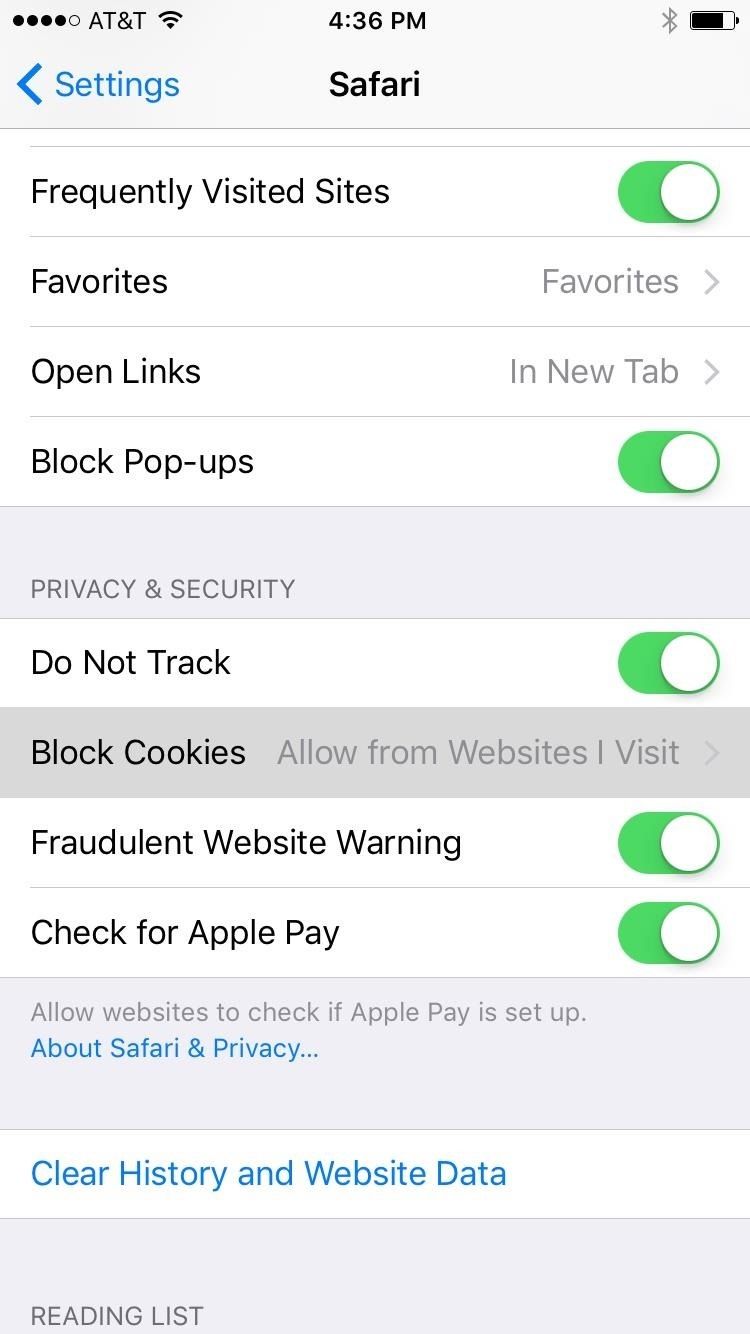
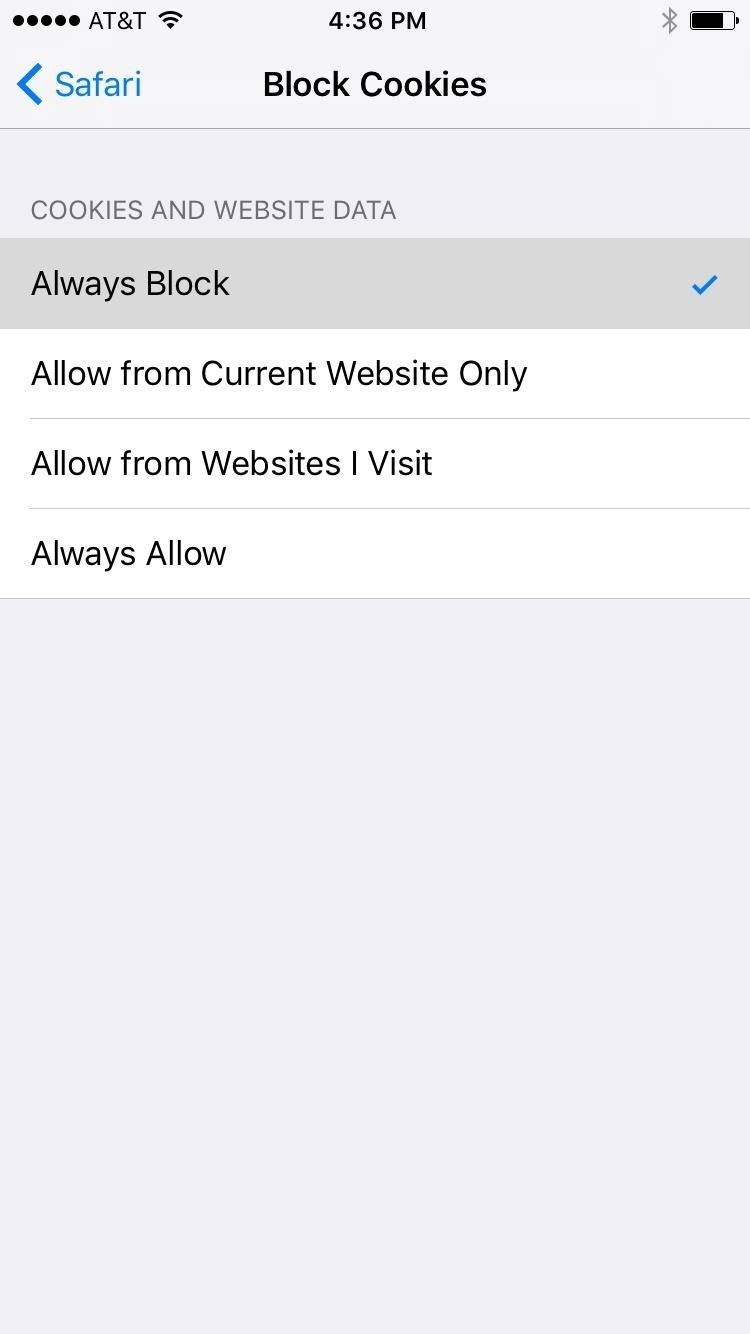
№ 12: Пароли (Safari)
Safari предложит сохранить пароли, введенные вами на веб-сайтах, что очень удобно, но потенциально опасно. Если бы кто-то обошел ваш экран блокировки, он мог бы легко использовать эти сохраненные пароли, например, для входа на сайт вашего банка.
Таким образом, чтобы управлять этим, зайдите в Настройки -> Safari -> Пароли. Отсюда нажмите кнопку «Изменить» в верхней части экрана, затем выберите сайты с сохраненными паролями, которые вы хотите удалить. Наконец, нажмите кнопку Удалить, чтобы навсегда избавиться от этих сохраненных паролей.
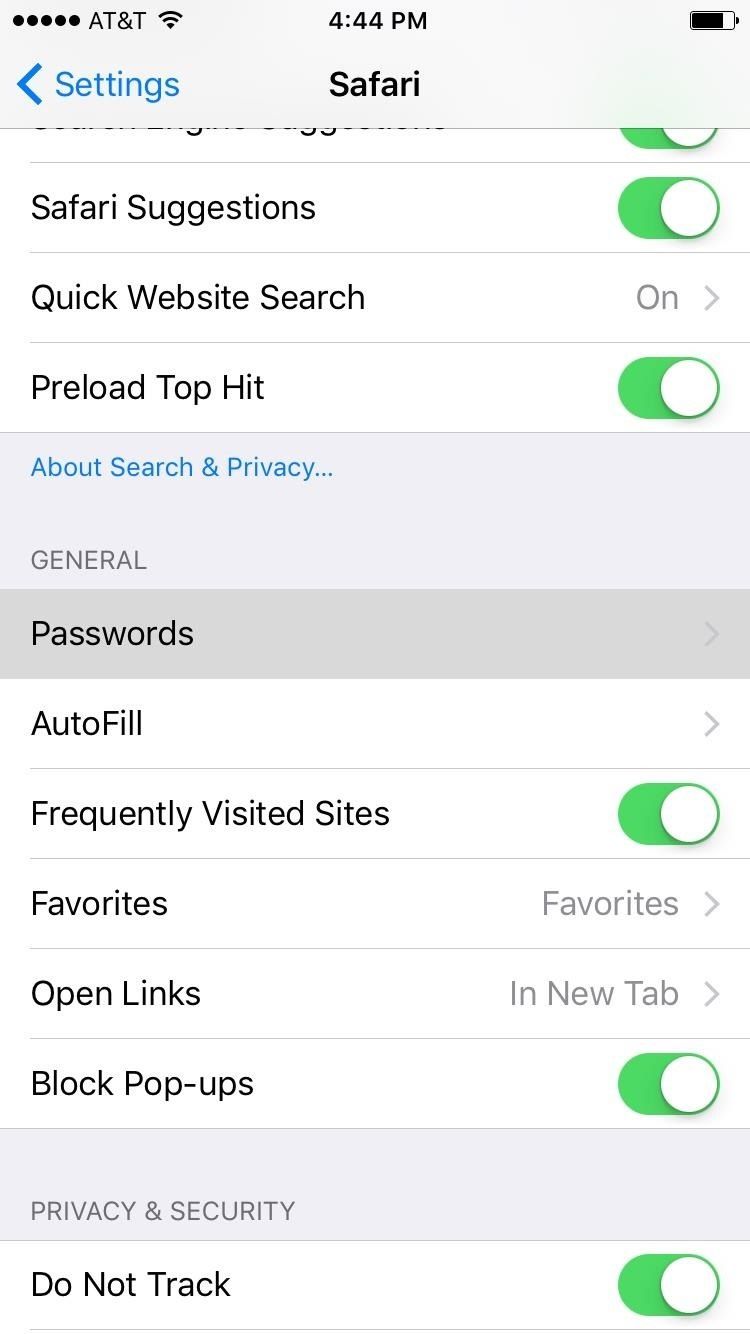
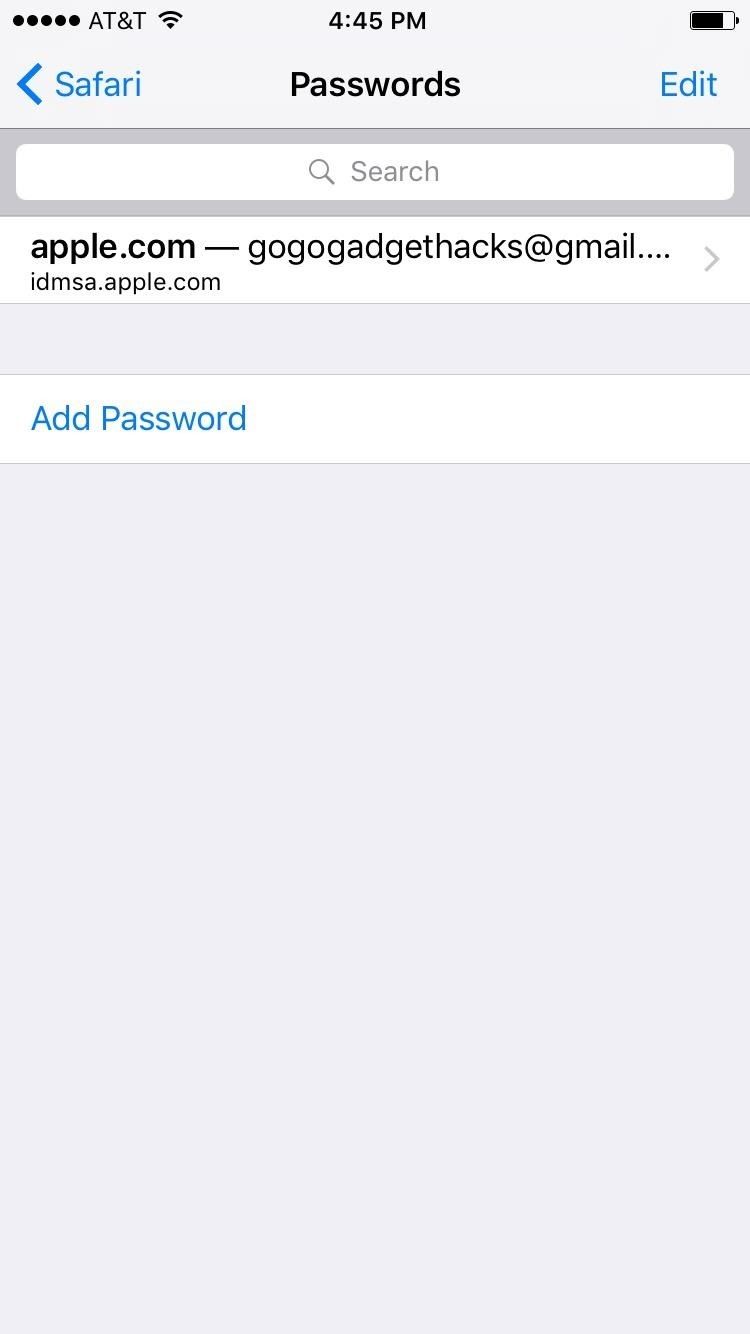
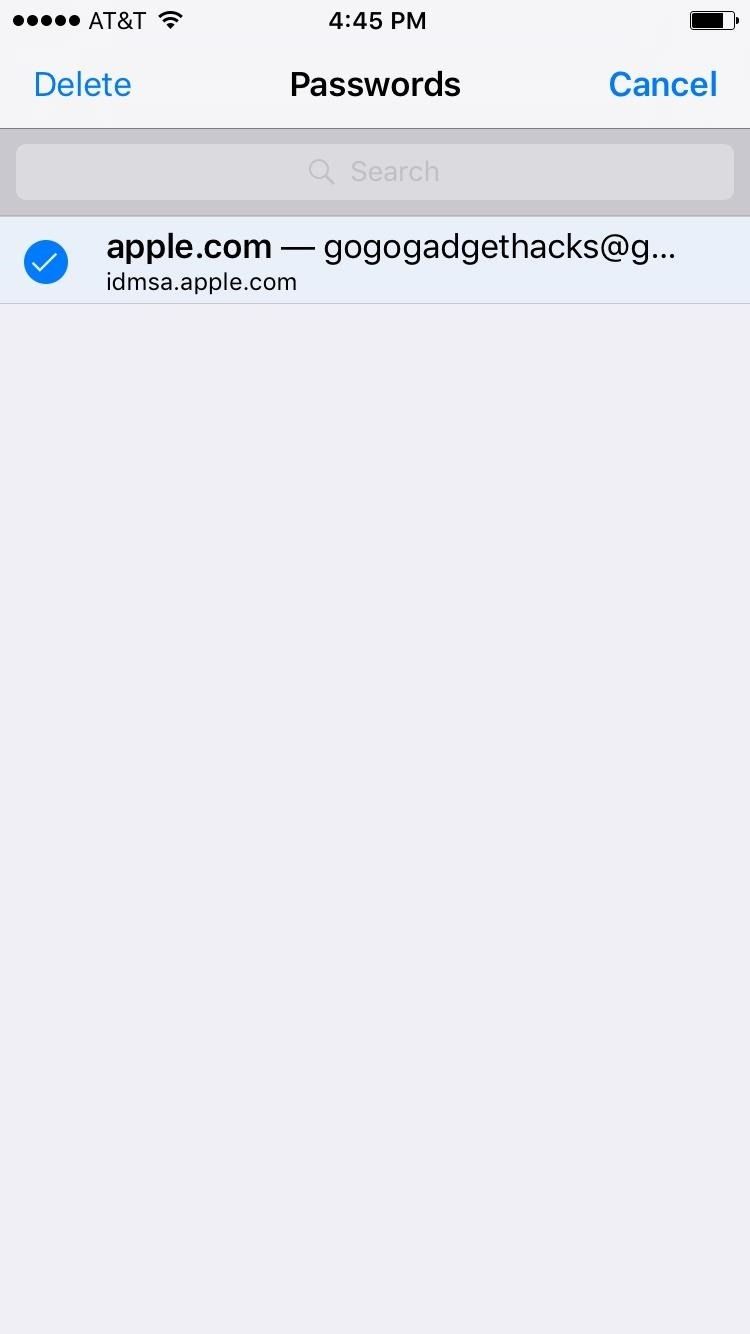
№ 13: Автозаполнение (Safari)
Подобно тому, как Safari запоминает ваши пароли, он также будет хранить информацию, введенную вами в формы веб-сайта, чтобы сэкономить ваше время, когда вам придется вводить ту же информацию снова. Часто это так же безобидно, как ваше имя и фамилия, но другую информацию, такую как ваш адрес, дату рождения и номера кредитных карт, также можно сохранить с помощью этой функции «Автозаполнение».
Чтобы выбрать, какая информация будет сохранена, зайдите в Настройки -> Safari -> Автозаполнение. Отсюда вы можете выбрать «Моя информация» или «Сохраненные кредитные карты», чтобы увидеть, что уже было сохранено, или вы можете просто отключить тумблеры рядом с любой функцией автозаполнения.
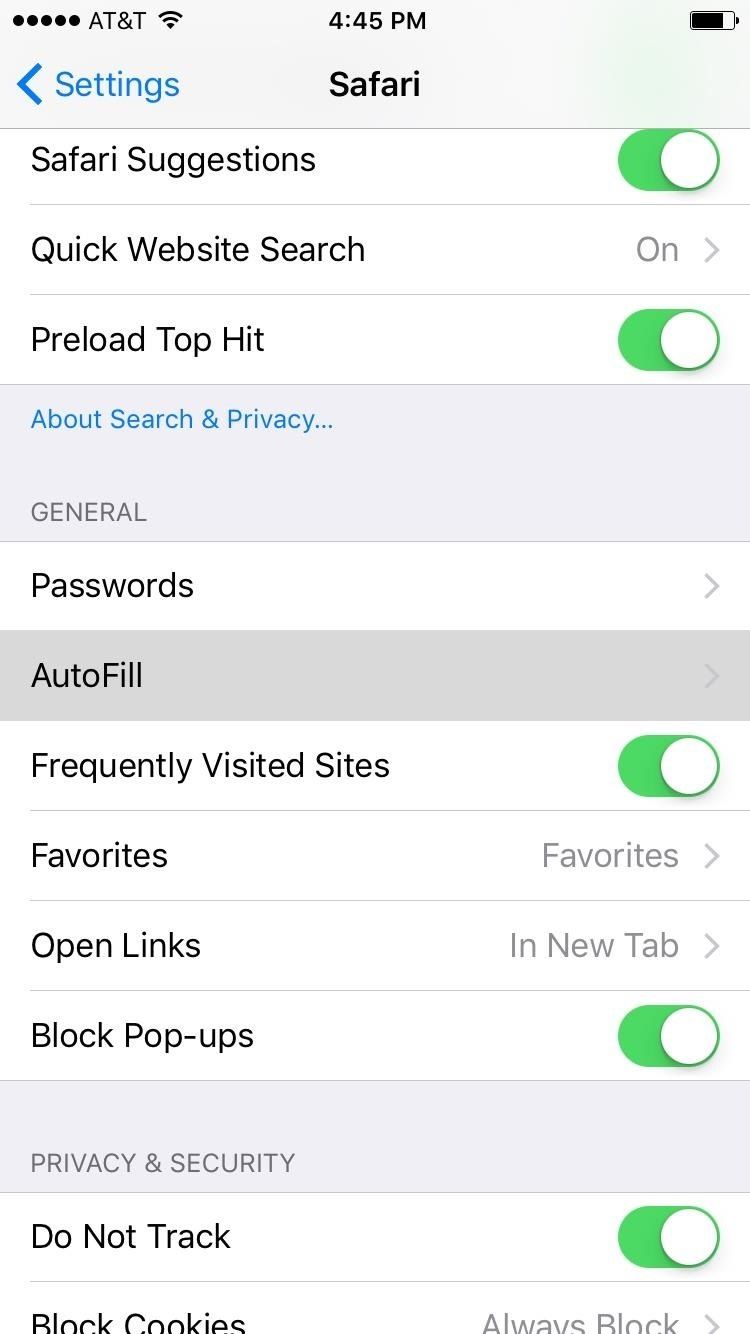
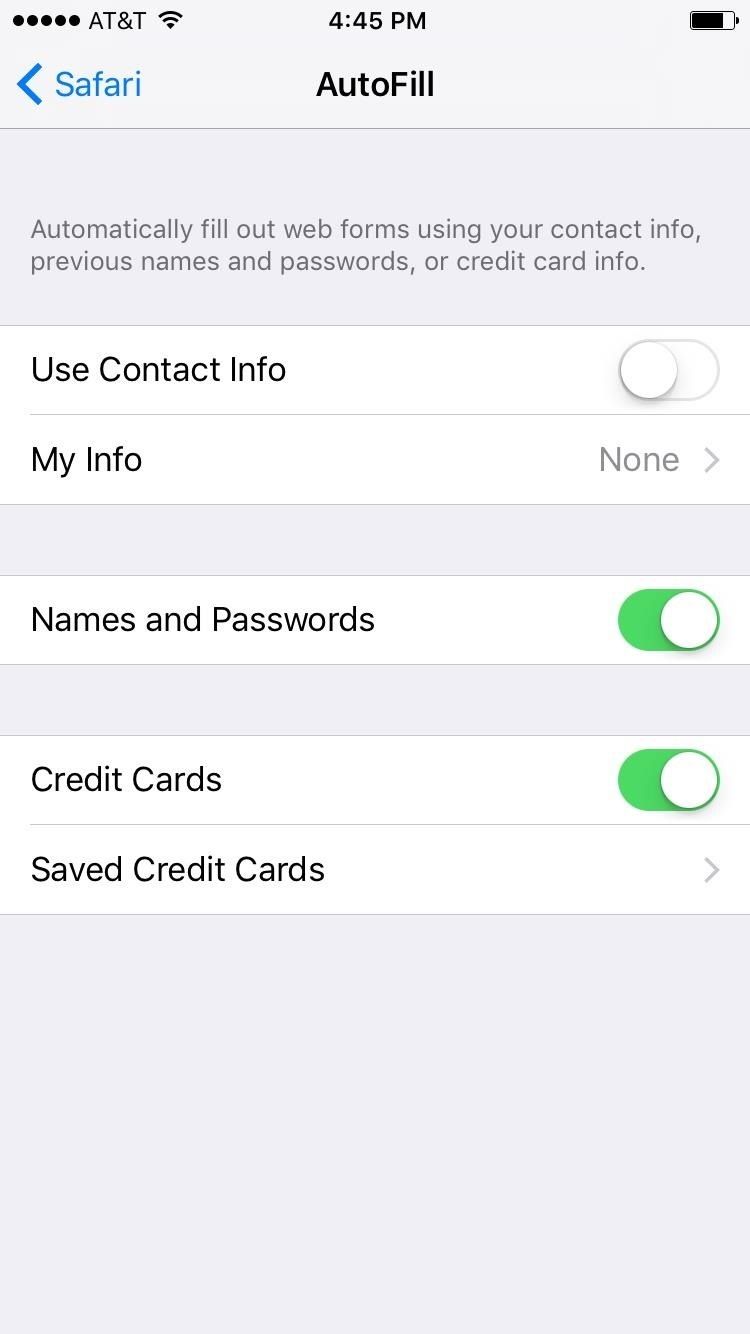
# 14: Доступ к микрофону
Некоторым приложениям потребуется доступ к микрофону вашего iPhone для записи звука. Большинство приложений, запрашивающих это разрешение, являются законными, но некоторые могут злоупотреблять этой привилегией. Чтобы убедиться, что только те приложения, которые вы одобрили, имеют доступ к вашему микрофону, перейдите в «Настройки» -> «Конфиденциальность» -> «Микрофон». Отсюда отключите переключатель рядом с любым приложением, если вы не хотите, чтобы оно могло записывать окружающий звук.
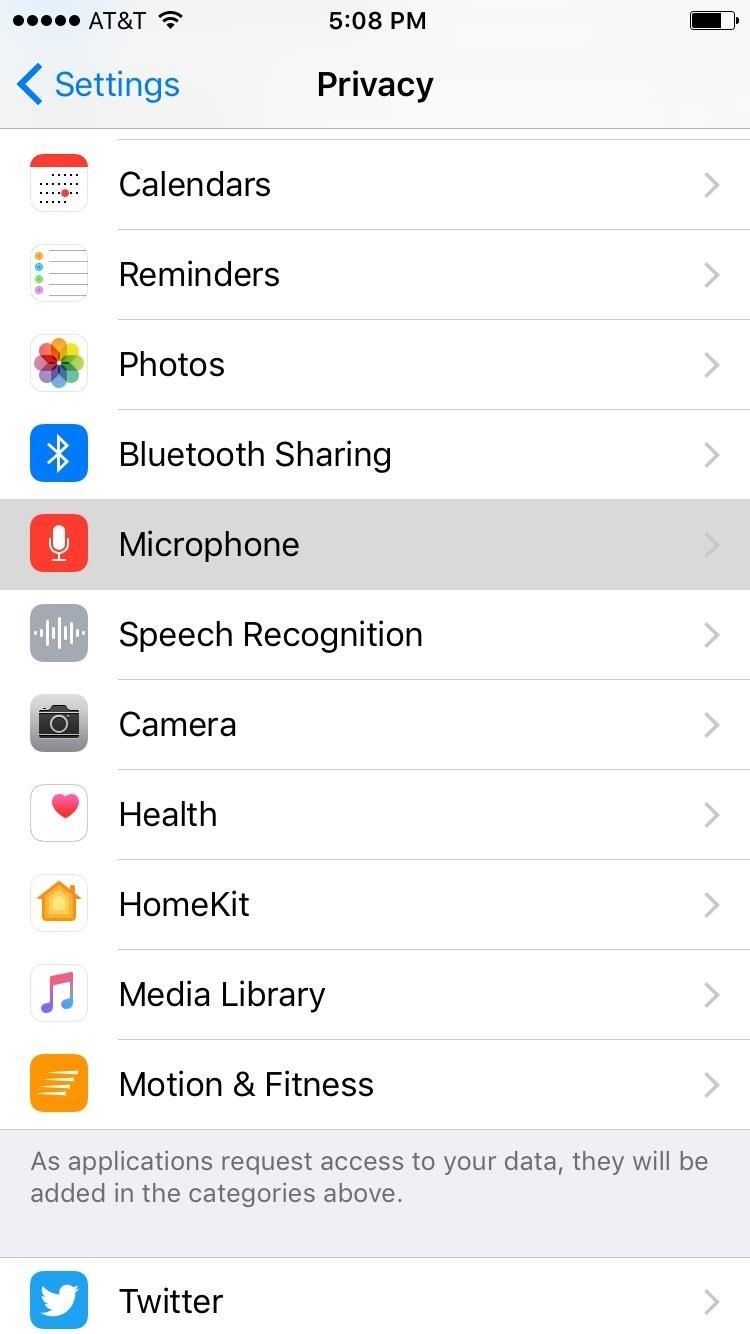
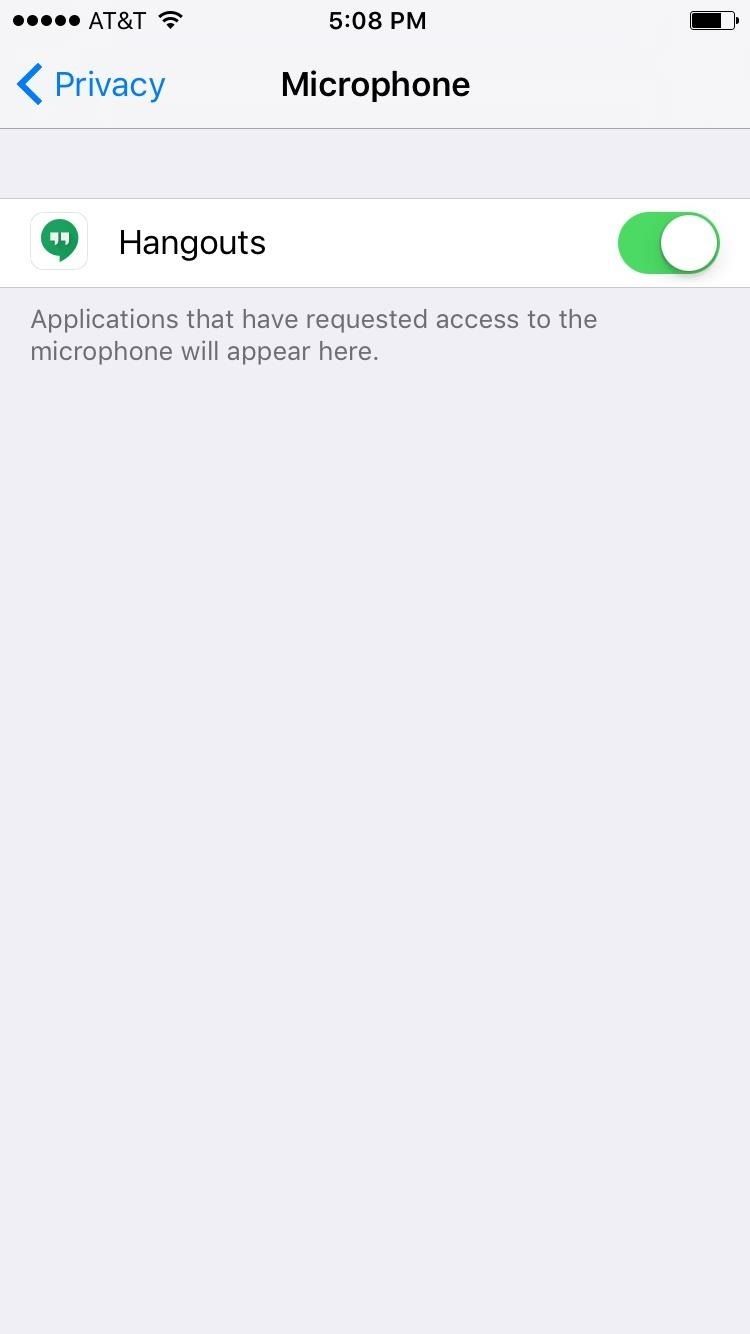
# 15: Доступ к камере
Такие приложения, как Snapchat и Instagram, очевидно, нуждаются в доступе к камере вашего iPhone для своей основной функциональности, но не каждое приложение на вашем телефоне должно иметь эту привилегию. Таким образом, время от времени вы должны найти время, чтобы зайти в Настройки -> Конфиденциальность -> Камера и посмотреть, какие приложения вас видят. Отсюда, если вы найдете приложение, которое не принадлежит, просто отключите переключатель рядом с ним, и приложение больше не сможет получить доступ к вашей камере.
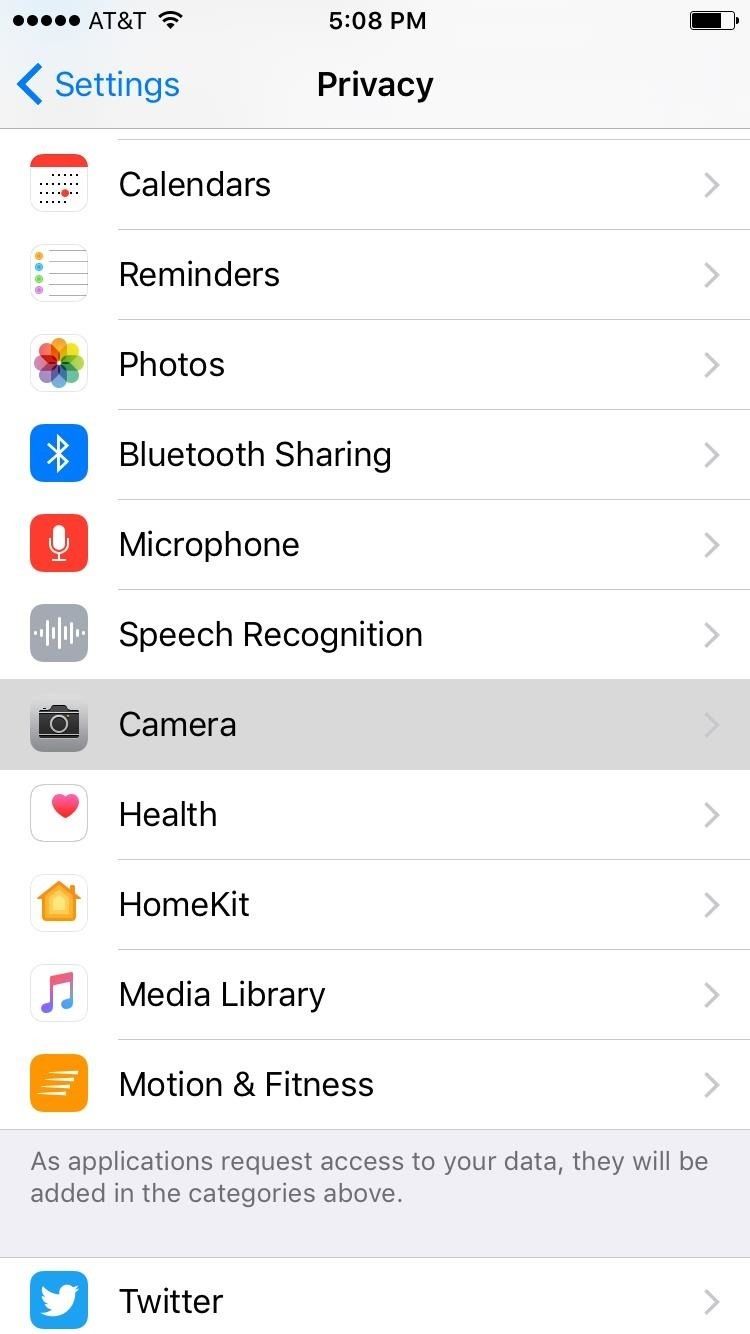
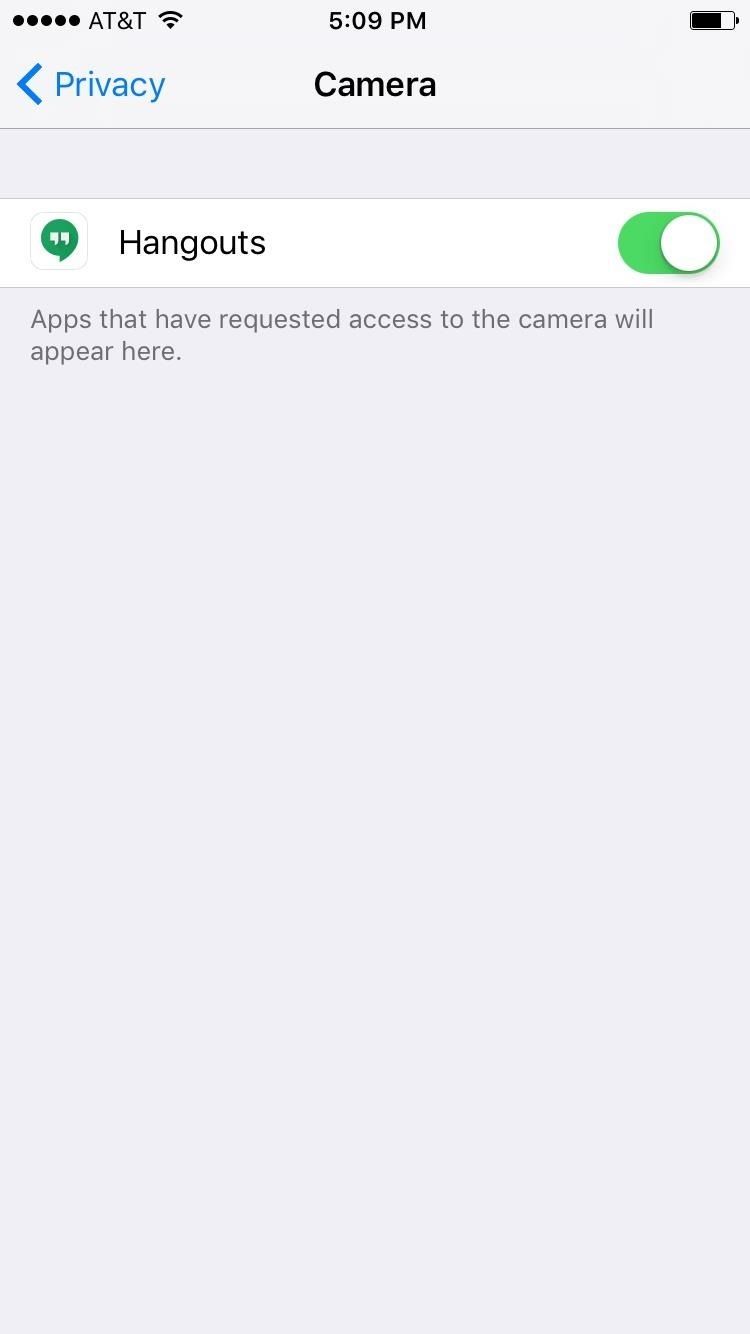
# 16: Службы определения местоположения
Службы определения местоположения позволяют определенным приложениям узнавать географически. Таким образом, Карты знают, куда поместить эту маленькую синюю точку, обозначающую ваше местоположение, или как Pokémon GO может определить, находитесь ли вы рядом с Покестопом. Но если вы беспокоитесь о конфиденциальности, эти функции могут создать впечатление, что приложение шпионит за вами.
Чтобы предотвратить доступ определенных приложений к вашему местоположению, перейдите в «Настройки» -> «Конфиденциальность» -> «Услуги определения местоположения». Отсюда вы можете отключить переключатель в верхней части экрана, но это помешает любому приложению получить доступ к вашему местоположению. Вместо этого, вероятно, было бы лучше просто выбрать любое приложение из списка, а затем выбрать «Никогда», чтобы указать, что вы не хотите, чтобы это приложение знало, где вы находитесь.
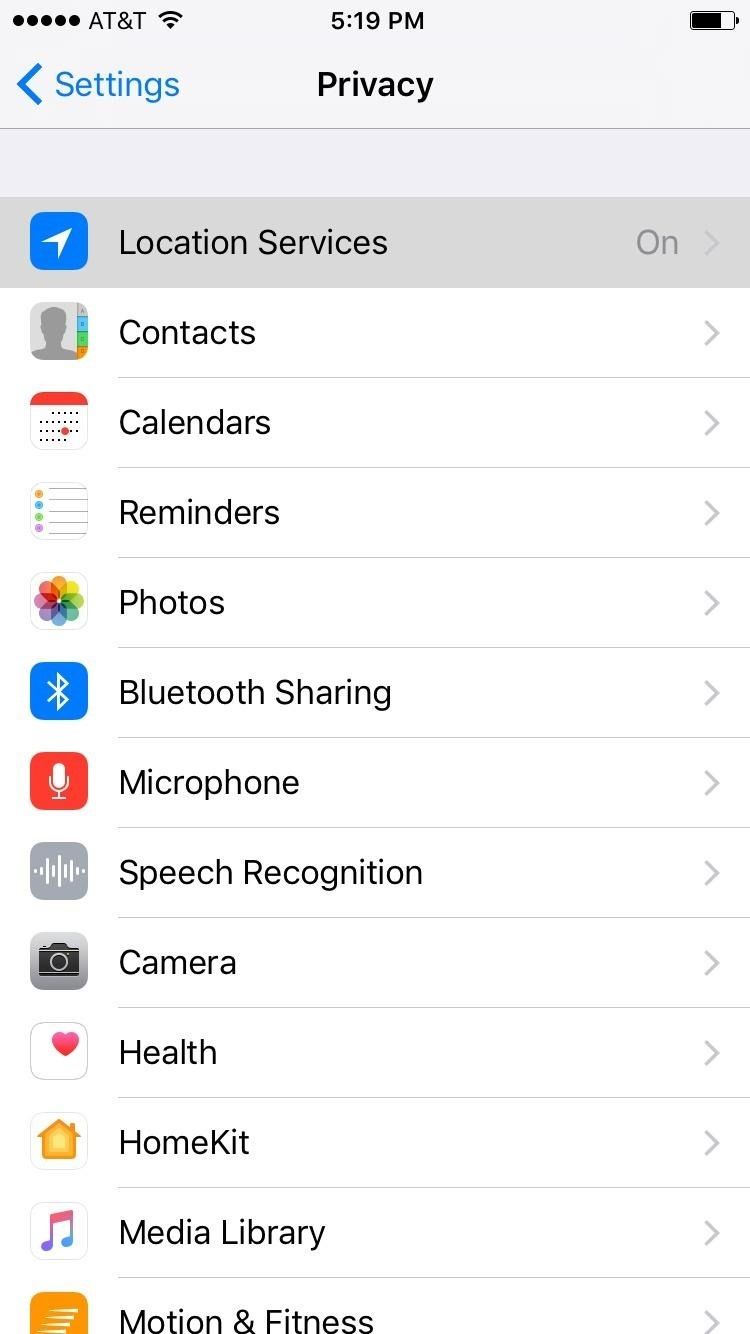
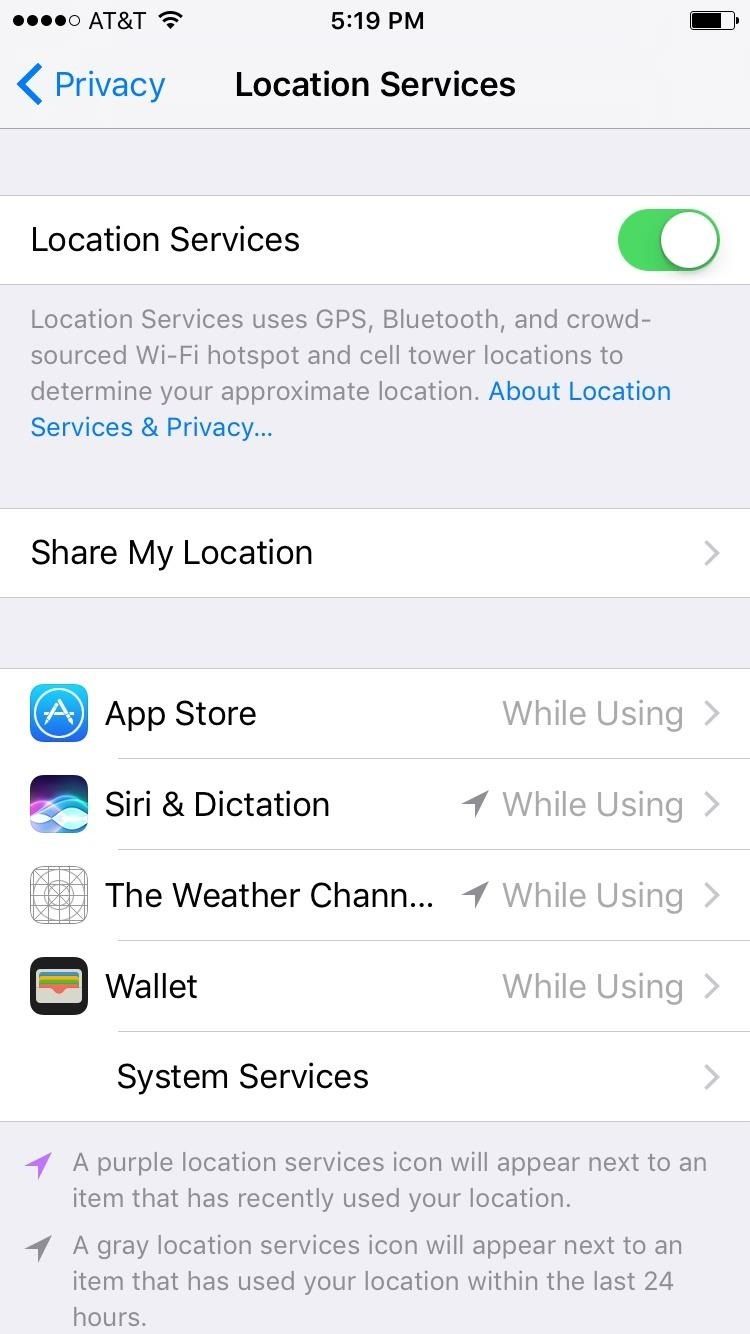
# 17: События, найденные в приложениях
iOS 10 теперь будет сканировать ваши приложения «Почта и сообщения» на наличие любых сообщений, которые содержат время, дату или место, а затем автоматически добавит событие в ваш календарь на основе того, что было найдено в ваших личных беседах. Это может быть полезно для забывчивых людей, но для многих из нас это граничит с вторжением в частную жизнь.
Чтобы отключить эту функцию, перейдите в «Настройки» -> «Календарь», затем вы найдете опцию в нижней части экрана. Отключив этот переключатель, вы можете узнать больше о событиях, найденных в приложениях, по следующей ссылке:
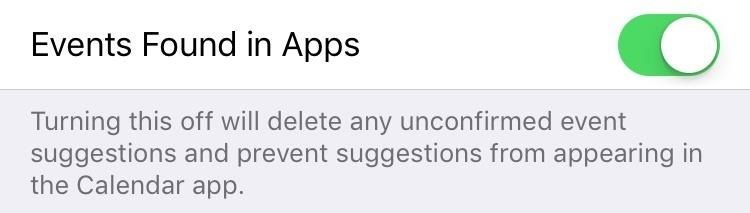
# 18: Недавно удаленные фотографии
С точки зрения конфиденциальности, тот факт, что приложение «Фотографии» сохраняет удаленные изображения в течение 30 дней, может стать большой проблемой. Если вы удалили конфиденциальное изображение, кто-то еще сможет найти его в папке «Недавно удаленные». Это означает, что если вы хотите стереть изображение навсегда, вам придется удалить его из обычной Фотопленки в фотографиях, затем перейти на вкладку «Альбомы» и снова удалить его из альбома «Недавно удаленные».
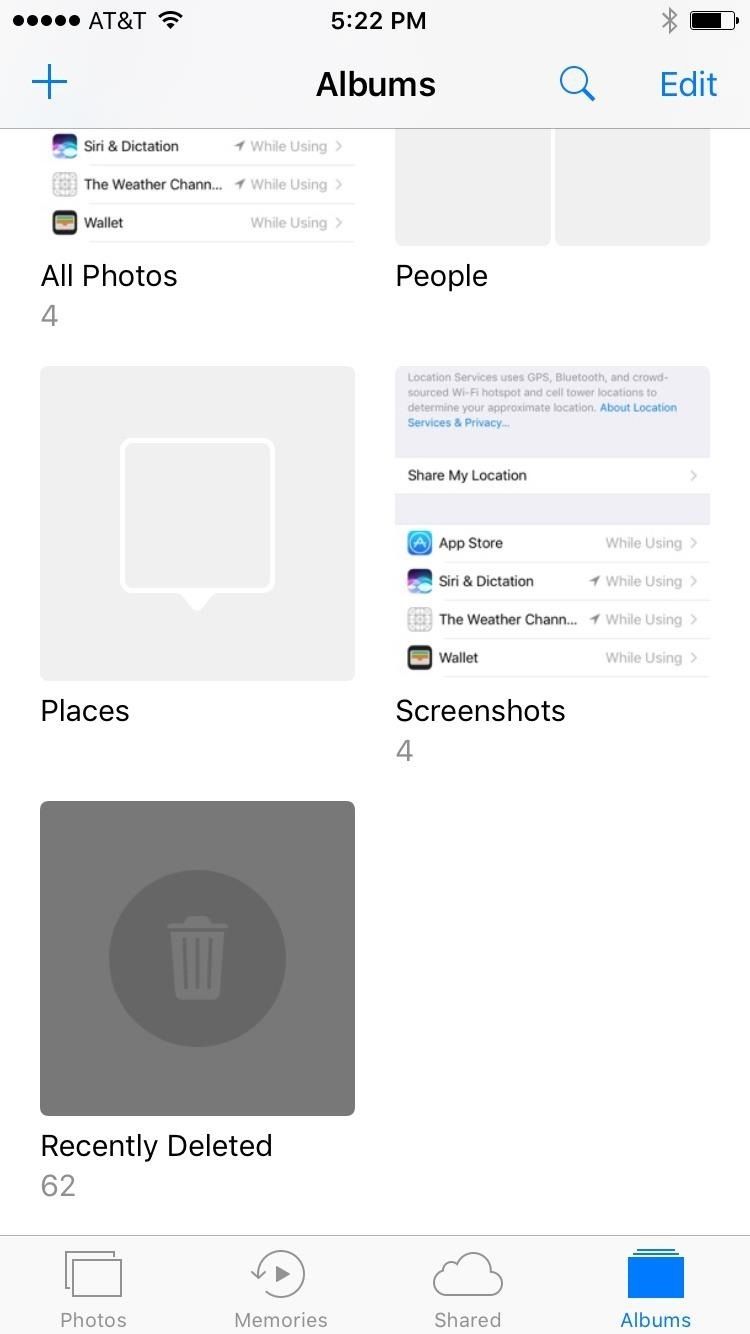
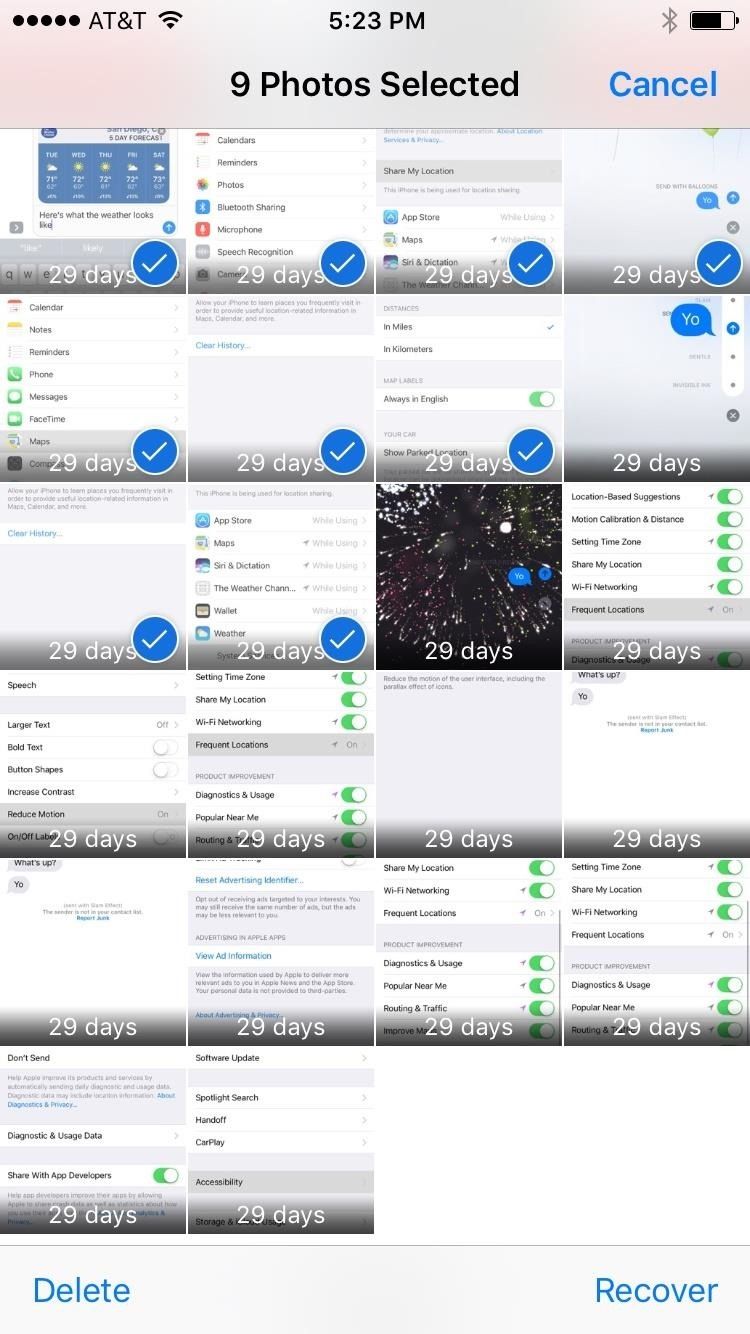
# 19: Siri Предложения
Функция Spotlight Search теперь сохраняет историю поиска, поэтому каждый раз, когда вы проводите пальцем вниз по домашнему экрану и вводите вопрос, вы видите прошлые поиски, перечисленные как день. Эта функция, безусловно, может привести к некоторым неприятным ситуациям, поэтому, если вы хотите отключить ее, ознакомьтесь с нашим полным руководством по следующей ссылке:
# 20: покупки в магазине приложений
Этот следующий на самом деле две разные настройки, в зависимости от того, как вы настроили. Проблема в том, что, если вы оставили свой iPhone разблокированным вскоре после совершения покупки через App Store, кто-то может прийти за вами и пополнить ваш счет, совершая дополнительные покупки без вашего пароля.
Чтобы предотвратить это, вы можете выбрать «Настройки» -> «Touch ID». Пароль, затем включите iTunes Опция App Store требует сканирования вашего отпечатка пальца для каждой покупки. Если у вас не настроен Touch ID или вы не хотите использовать этот параметр, перейдите в «Настройки» -> iTunes App Store вместо этого. Оттуда выберите Настройки пароля, затем выберите «Всегда требовать» на следующем экране.
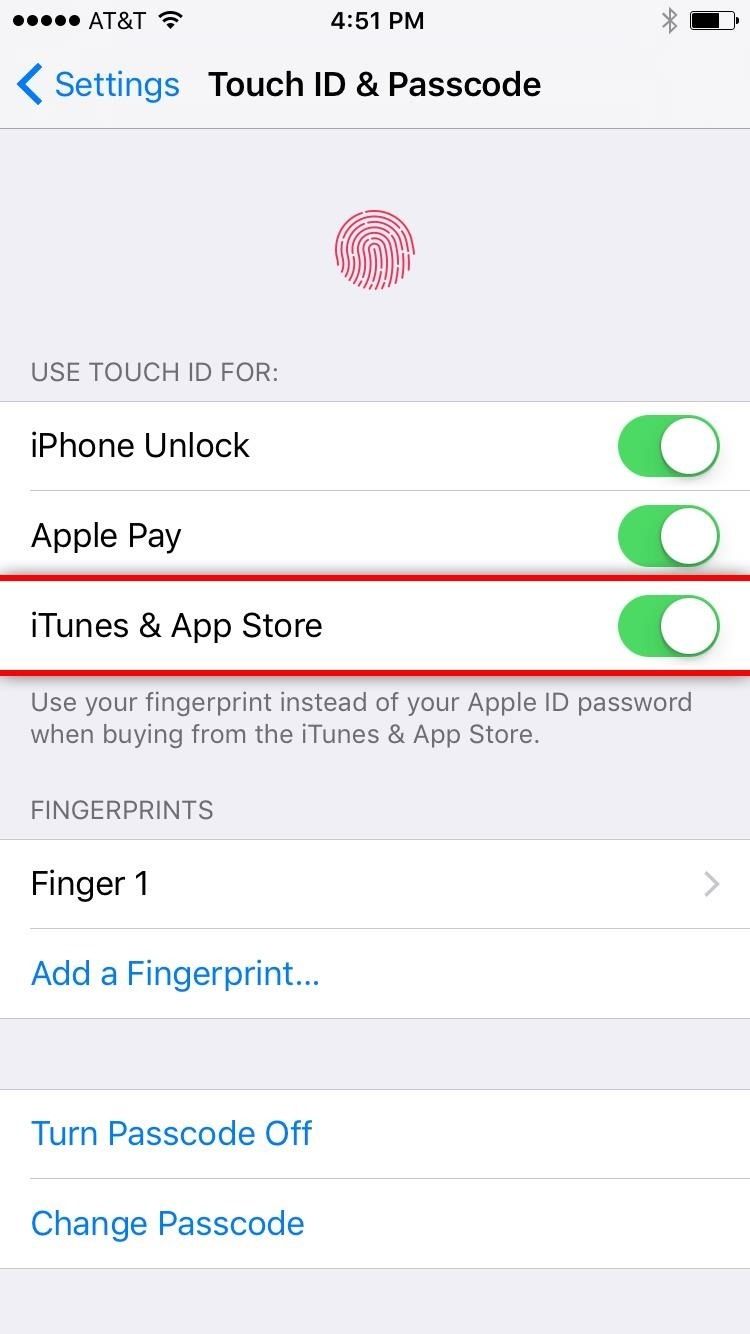
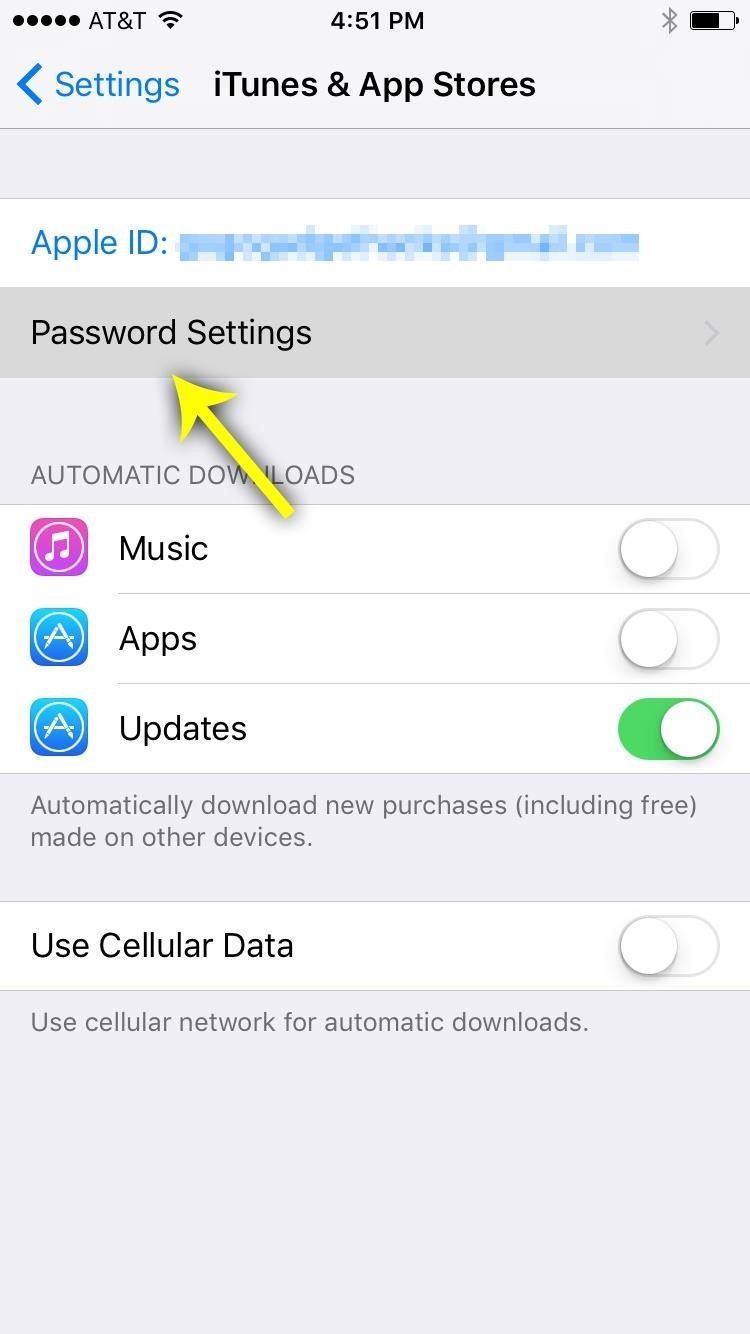
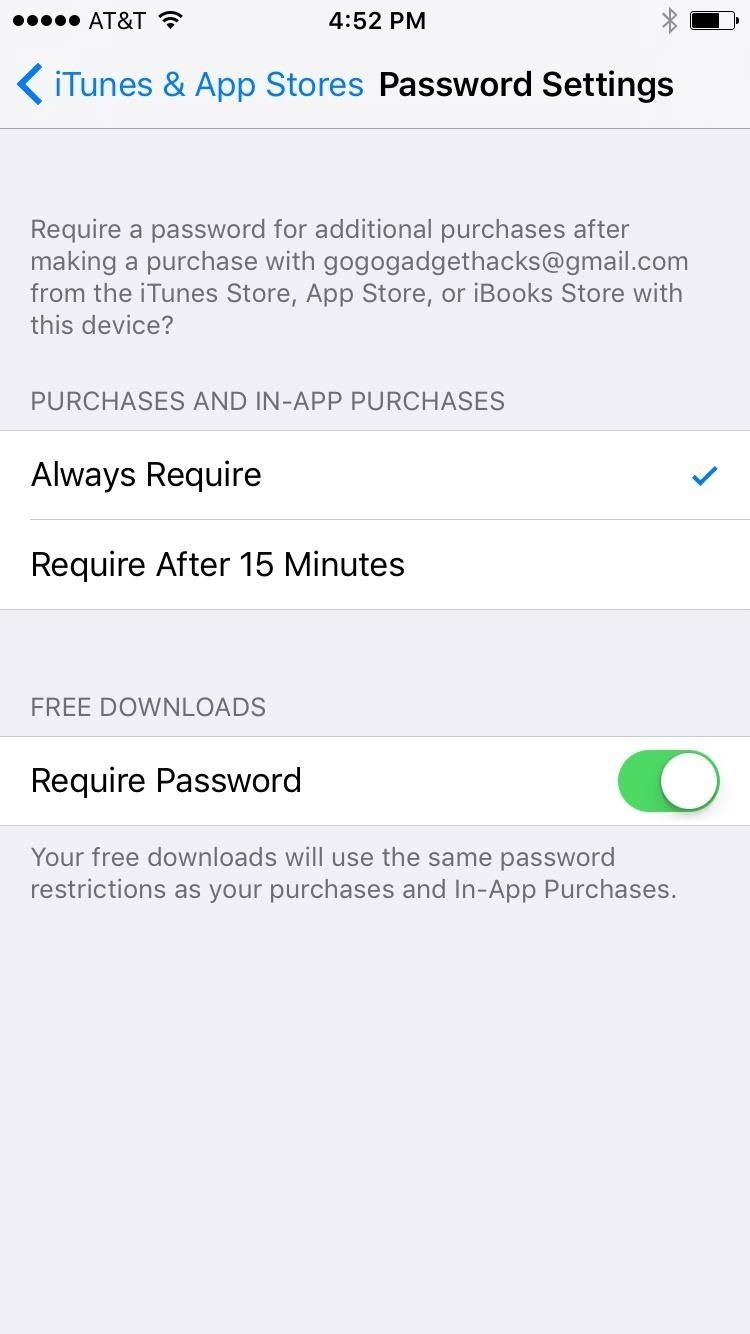
(1) Требуется Touch ID для всех iTunes Покупки в App Store. (2) Доступ к iTunes Настройки пароля App Store. (3) Настройка iTunes В App Store всегда требуется пароль для покупок.
# 21: Touch ID Passcode
Не поймите меня неправильно, Touch ID — очень эффективная мера безопасности на некоторых уровнях. Это гарантирует, что многие люди, которые в противном случае оставили бы свой телефон совершенно незащищенным, имеют простой способ заблокировать свое устройство.
Но Touch ID не идеален, так как iOS 10 хранит копию вашего отпечатка пальца в файле. Соедините это с тем фактом, что вы не можете сбросить свой отпечаток пальца, как вы можете сбросить пароль, и у вас возникла серьезная проблема.
Проблема в том, что если бы кто-то заполучил этот файл с отпечатками пальцев, ваш отпечаток никогда не станет надежной мерой безопасности, независимо от того, какое устройство вы используете. Все это можно выразить словами: «Ваш отпечаток пальца — это имя пользователя, а не пароль».
Поэтому, если вы хотите быть более безопасным, рассмотрите возможность использования пароля (или буквенно-цифрового пароля для повышения безопасности) и избавления от Touch ID. Для этого зайдите в Настройки -> Touch ID Пароль, затем отключите все опции в разделе «Использовать Touch ID для». Затем выберите каждый из ваших зарегистрированных отпечатков пальцев, затем нажмите «Удалить отпечатки пальцев», чтобы удалить все записи ваших отпечатков пальцев.
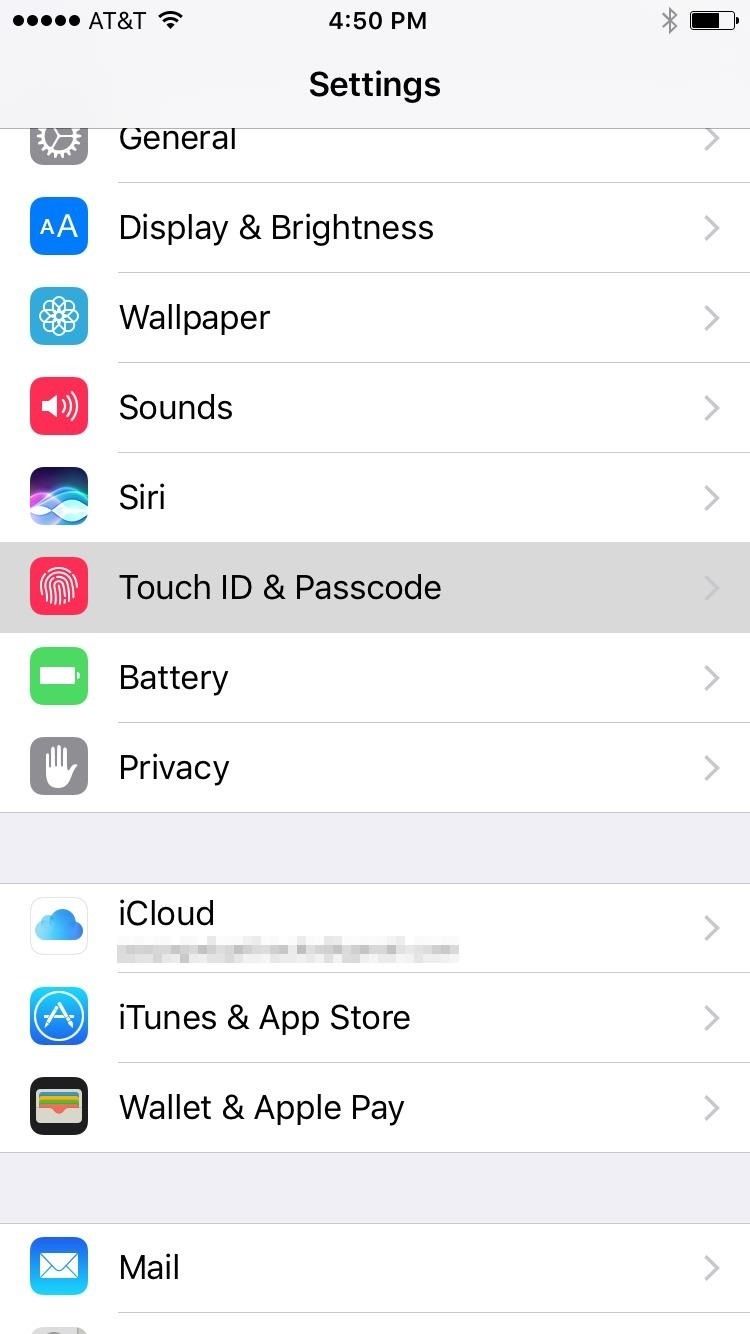
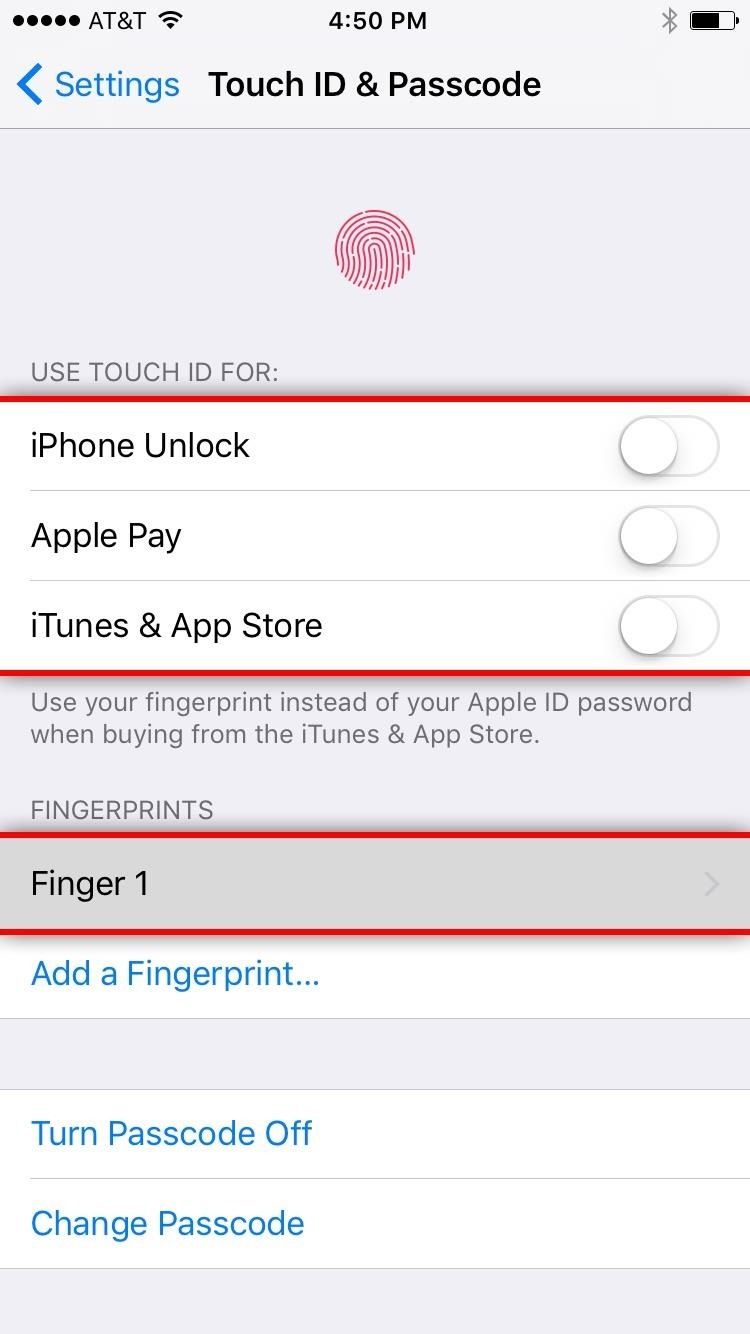
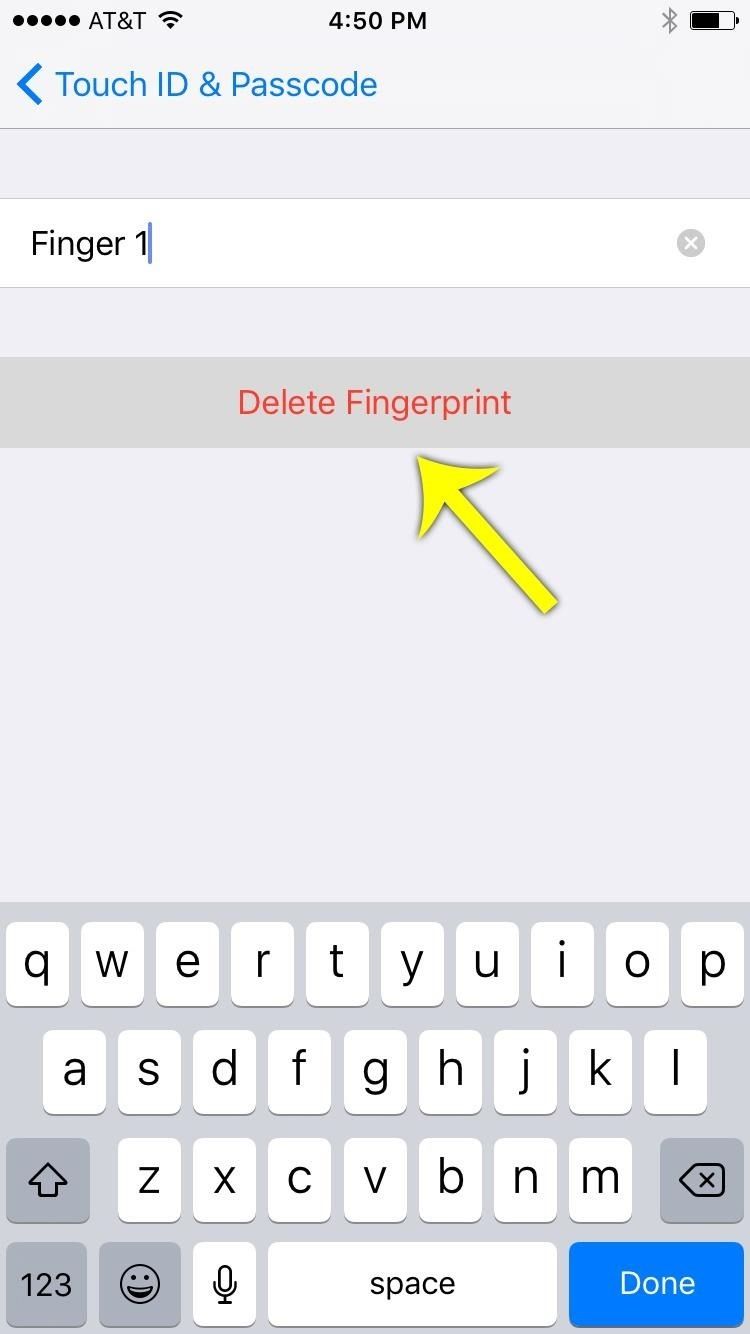
# 22: Хранить сообщения
По умолчанию iOS 10 настроена на сохранение всех ваших текстовых сообщений на неопределенный срок. Поскольку навсегда довольно много времени, чтобы что-то лежать вокруг, вы можете изменить эту настройку, чтобы быть в безопасности.
Если это так, зайдите в Настройки -> Сообщения -> Сохранить сообщения. Отсюда выберите «30 дней» или «1 год», затем нажмите «Удалить» во всплывающем окне, чтобы избавиться от существующих сообщений, которые выходят за пределы этого периода времени. С этого момента ваши самые старые сообщения будут автоматически удаляться, что оставляет намного меньше бумажного следа.
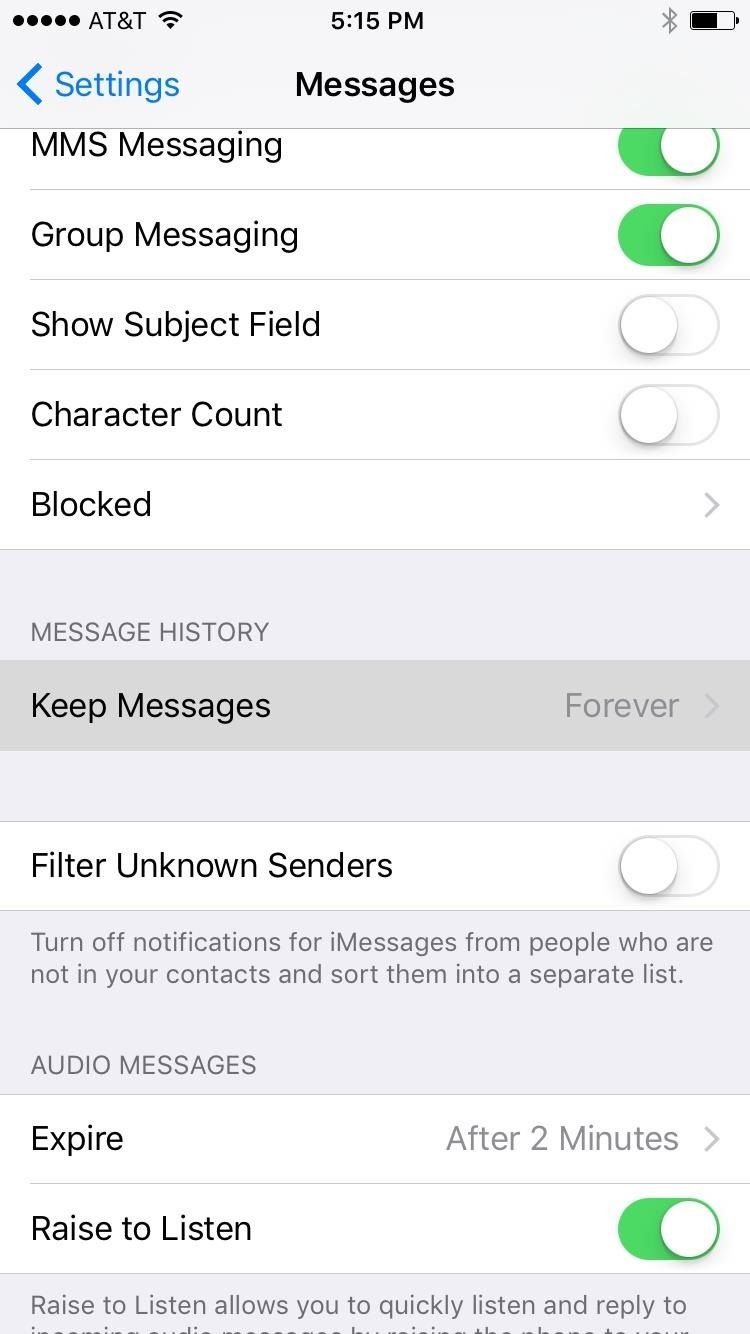
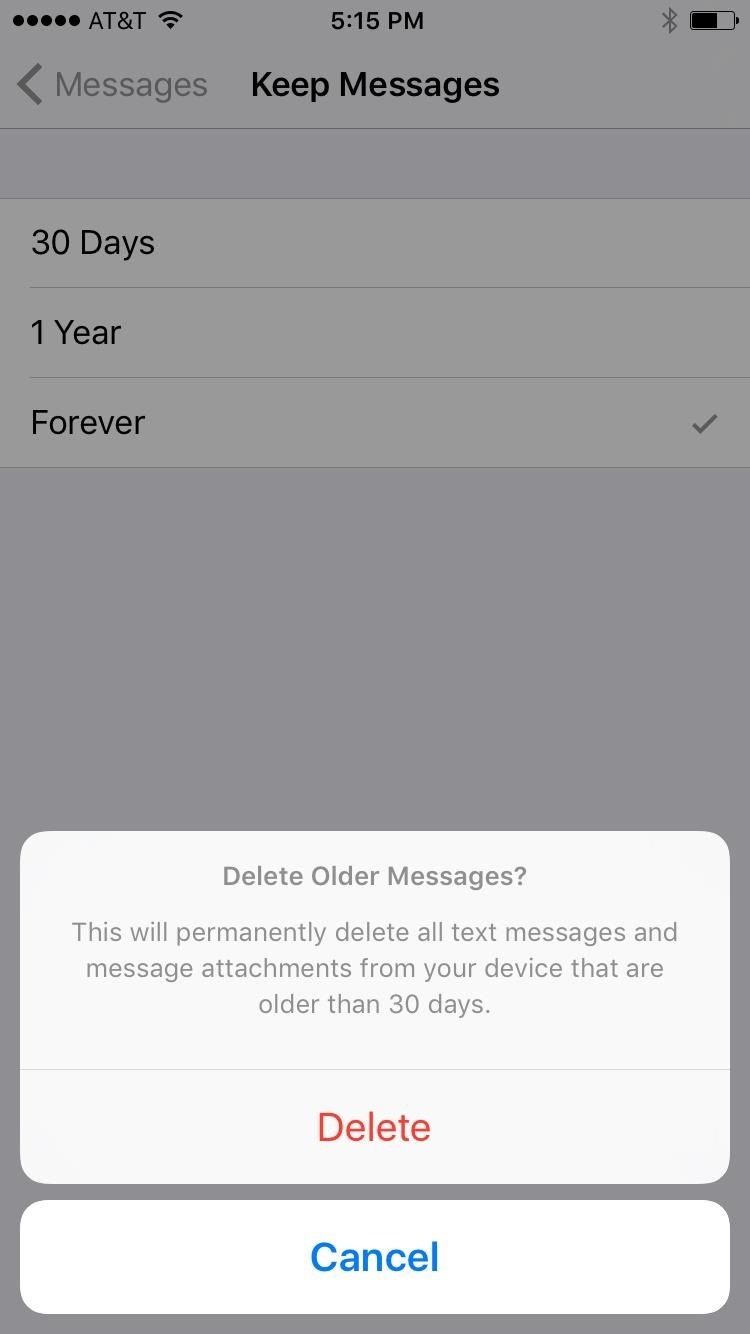
# 23: Просмотр уведомлений
Уведомления были обновлены в iOS 10, но одна существующая функция продолжает оставаться проблематичной. Когда вы получите новое уведомление, вы увидите сообщение на экране блокировки — но то же самое будет видно и всем, кто находился поблизости, особенно если у вас включена функция «Поднять до пробуждения».
Поэтому, если вы хотите удалить уведомления с экрана блокировки, перейдите в Настройки -> Touch ID Passcode. Отсюда, просто отключите опцию просмотра уведомлений в нижней части экрана, и в результате ваш iPhone станет еще более приватным.
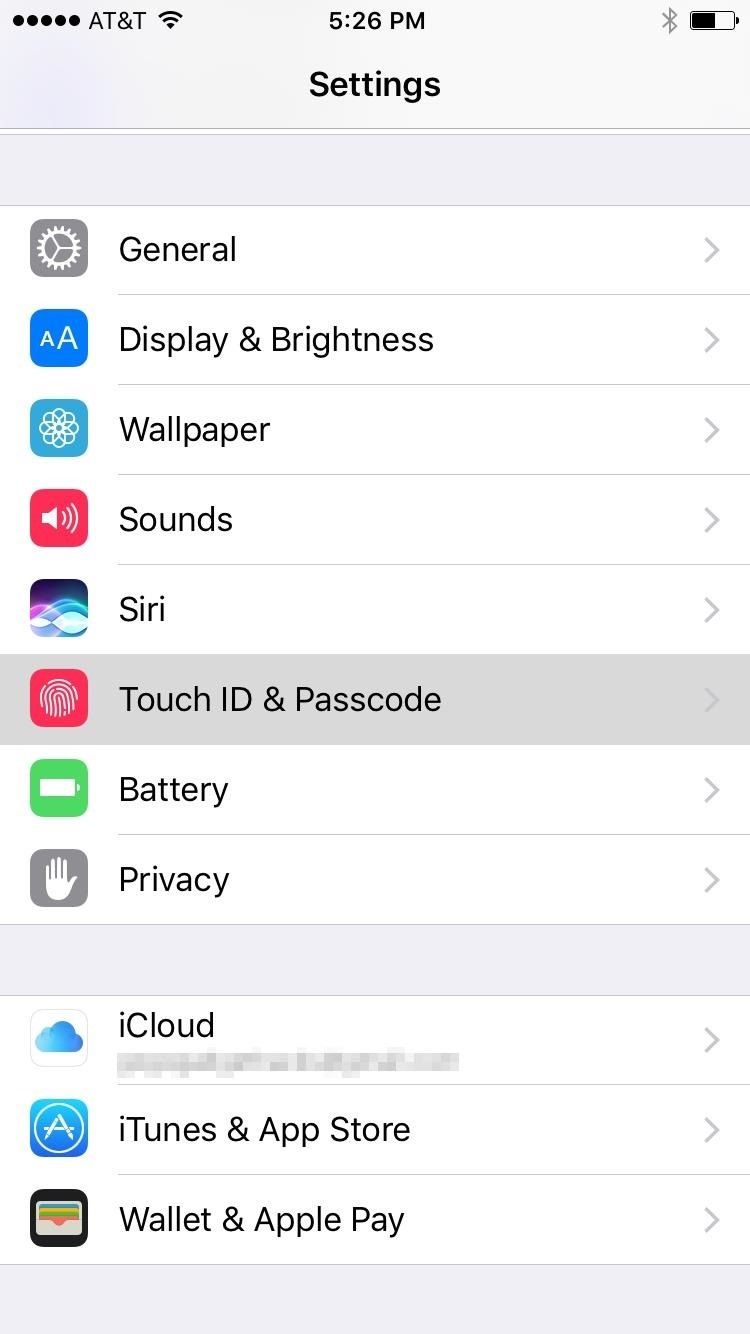
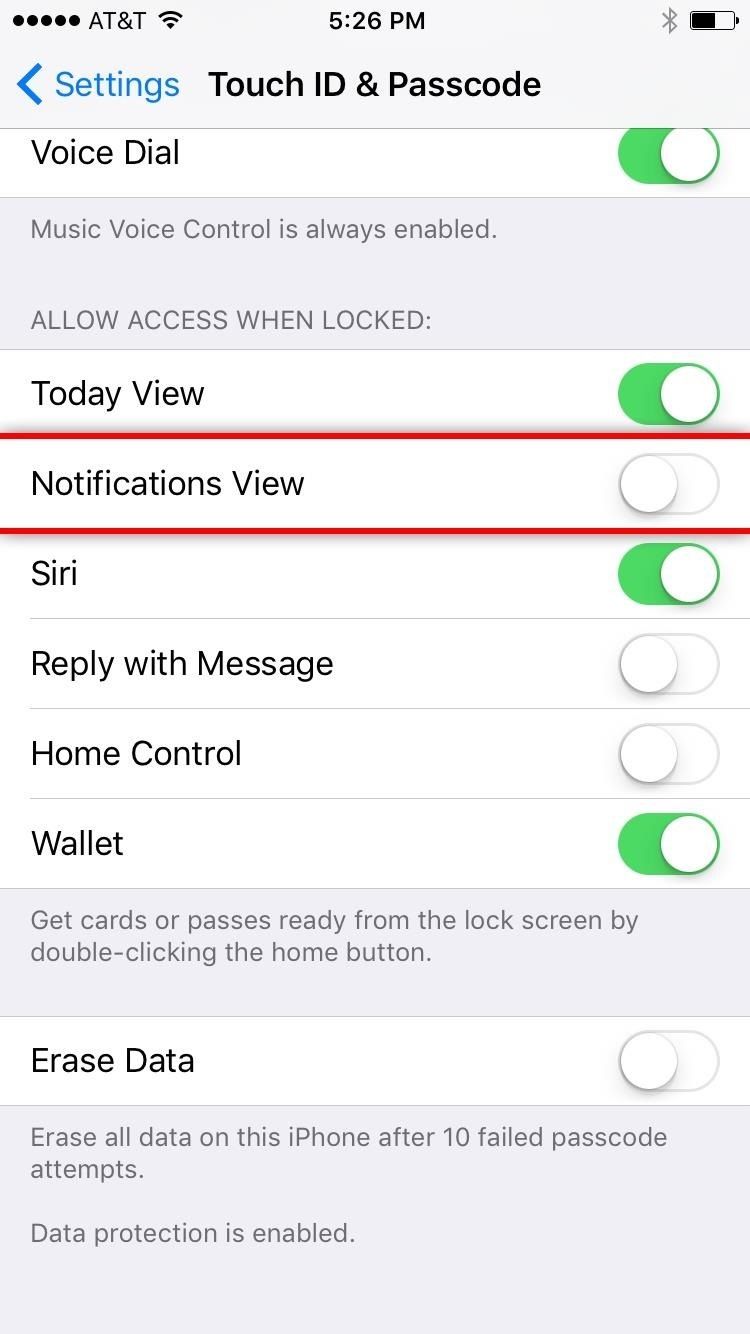
Оцените статью!
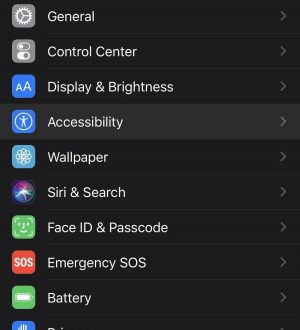
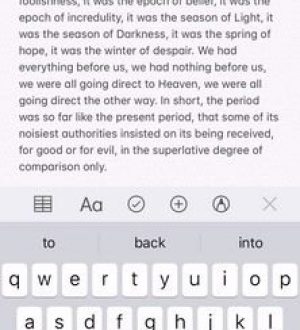
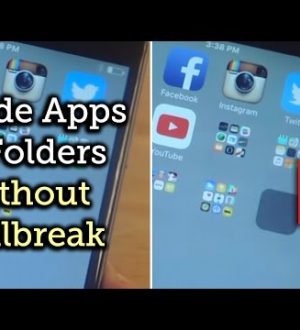
Отправляя сообщение, Вы разрешаете сбор и обработку персональных данных. Политика конфиденциальности.